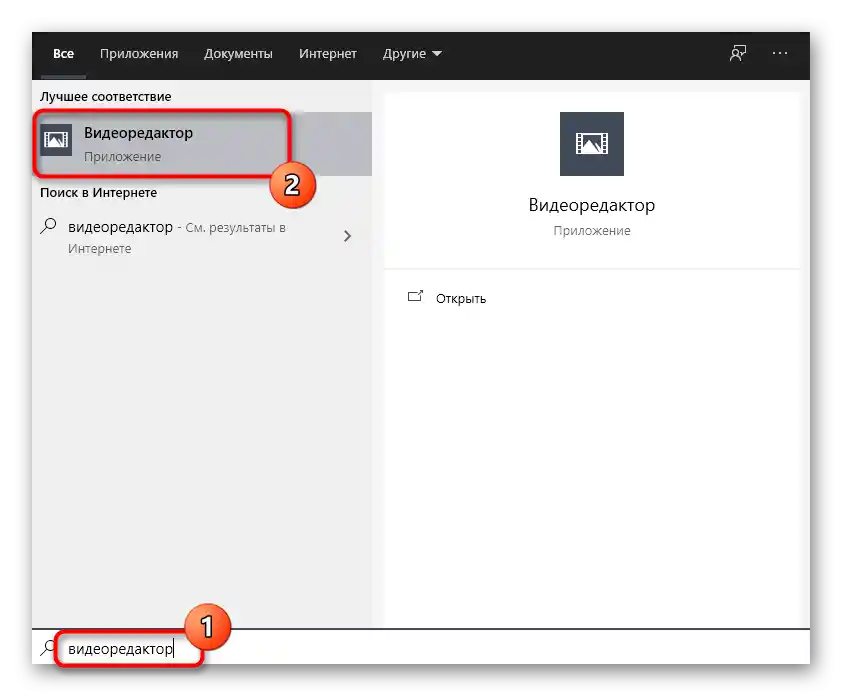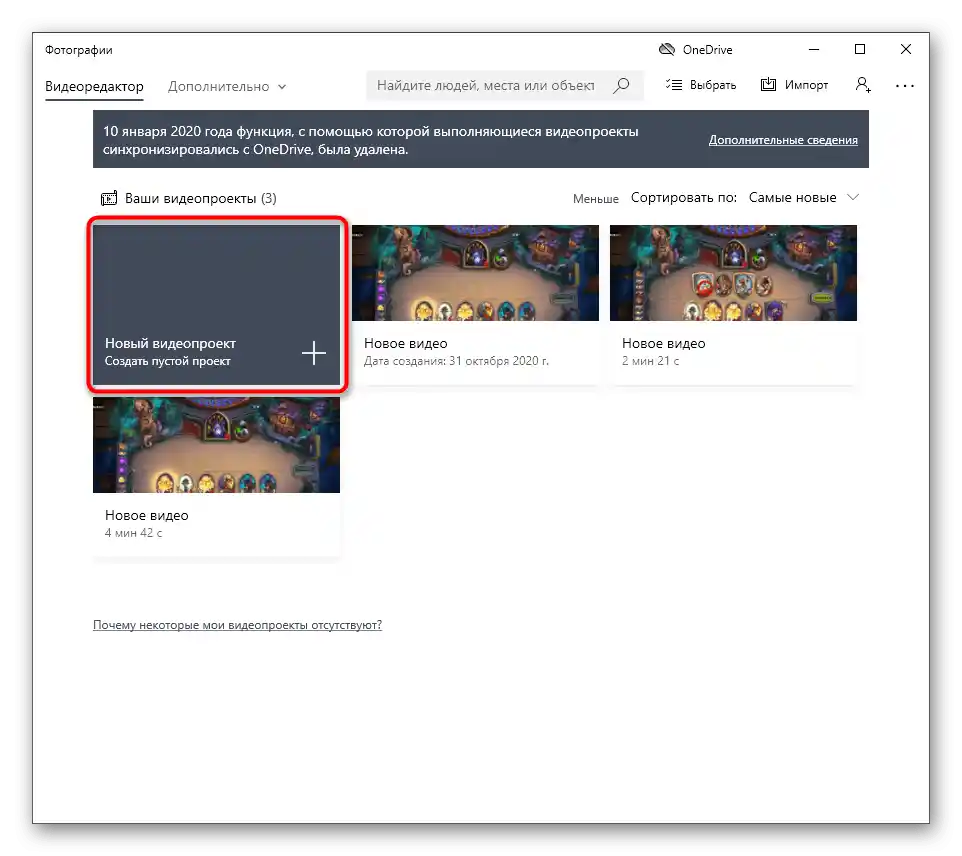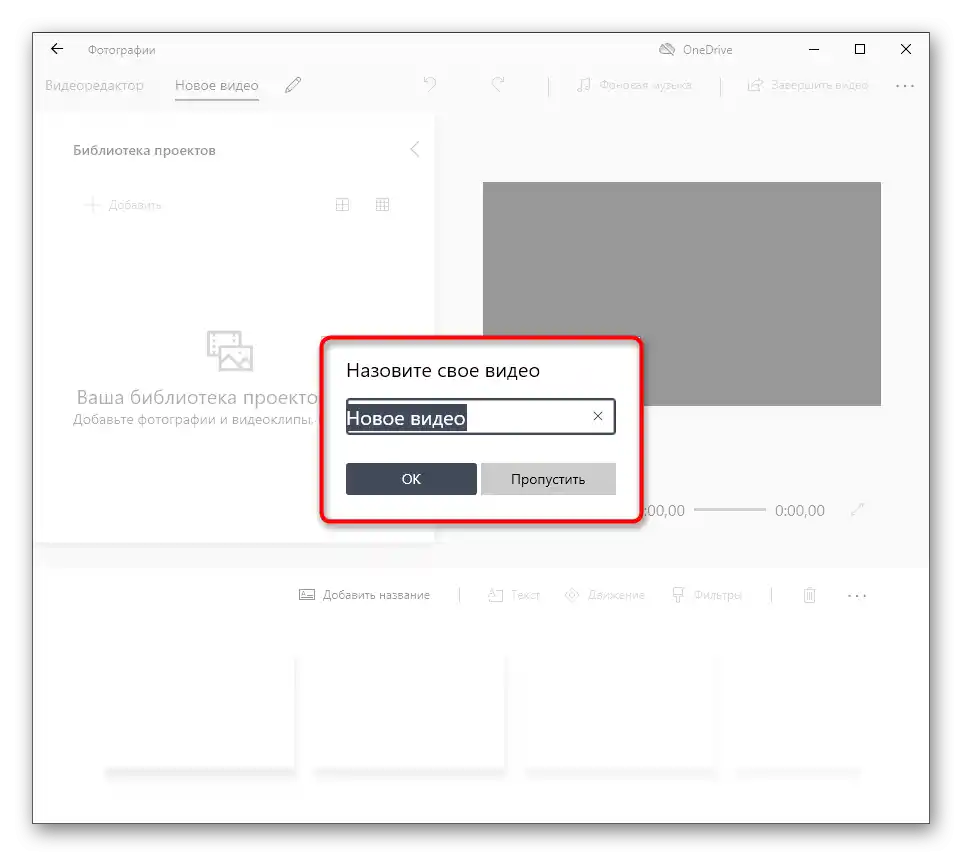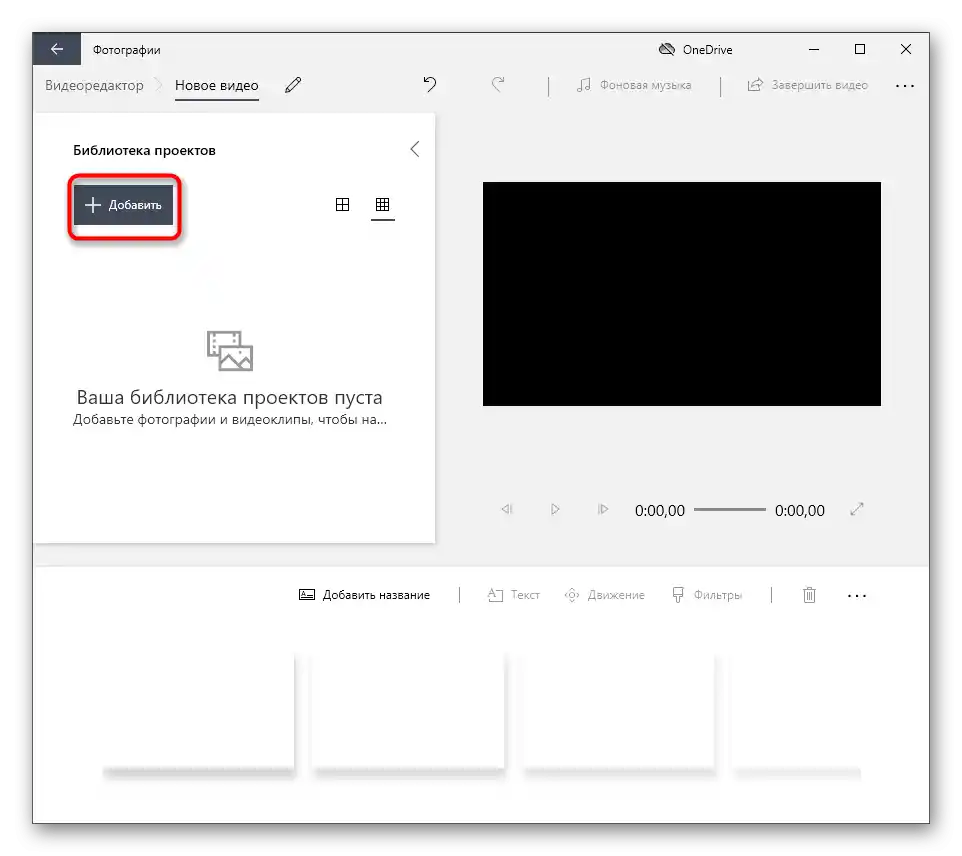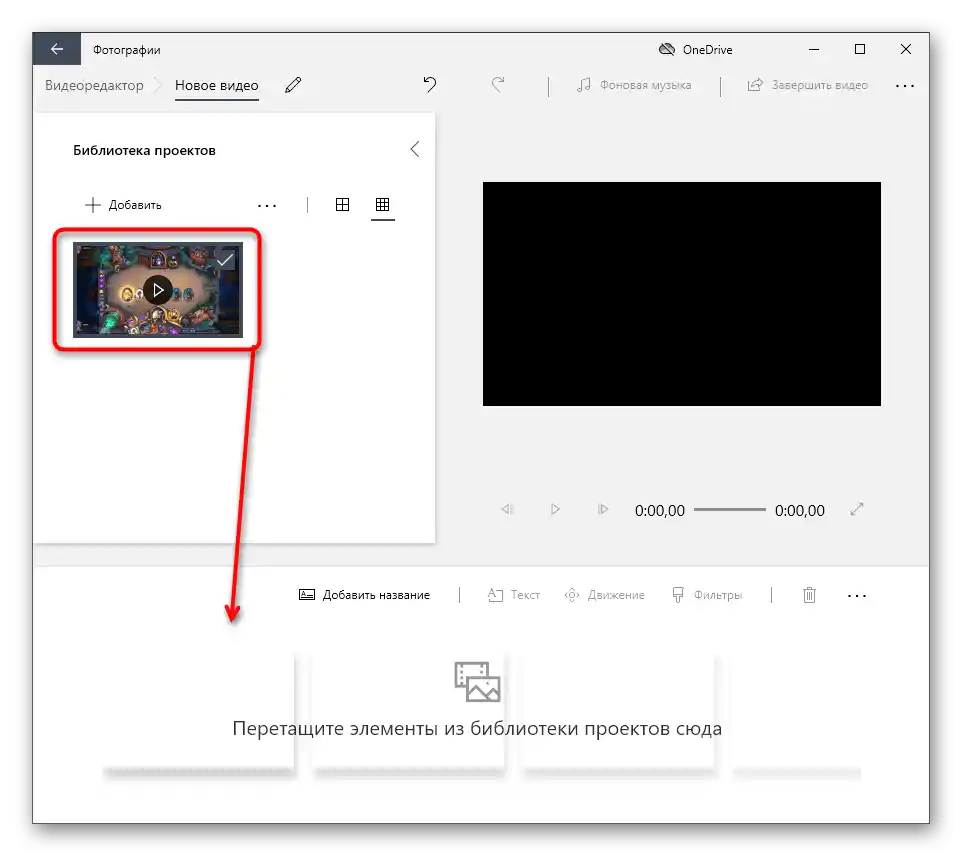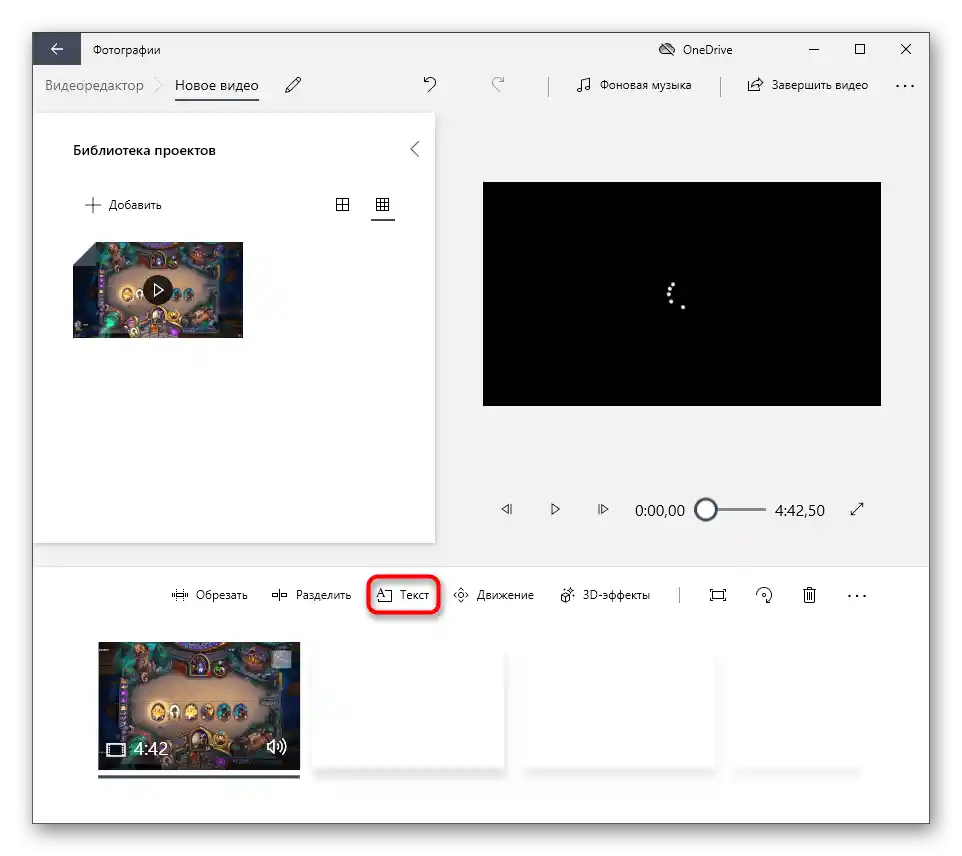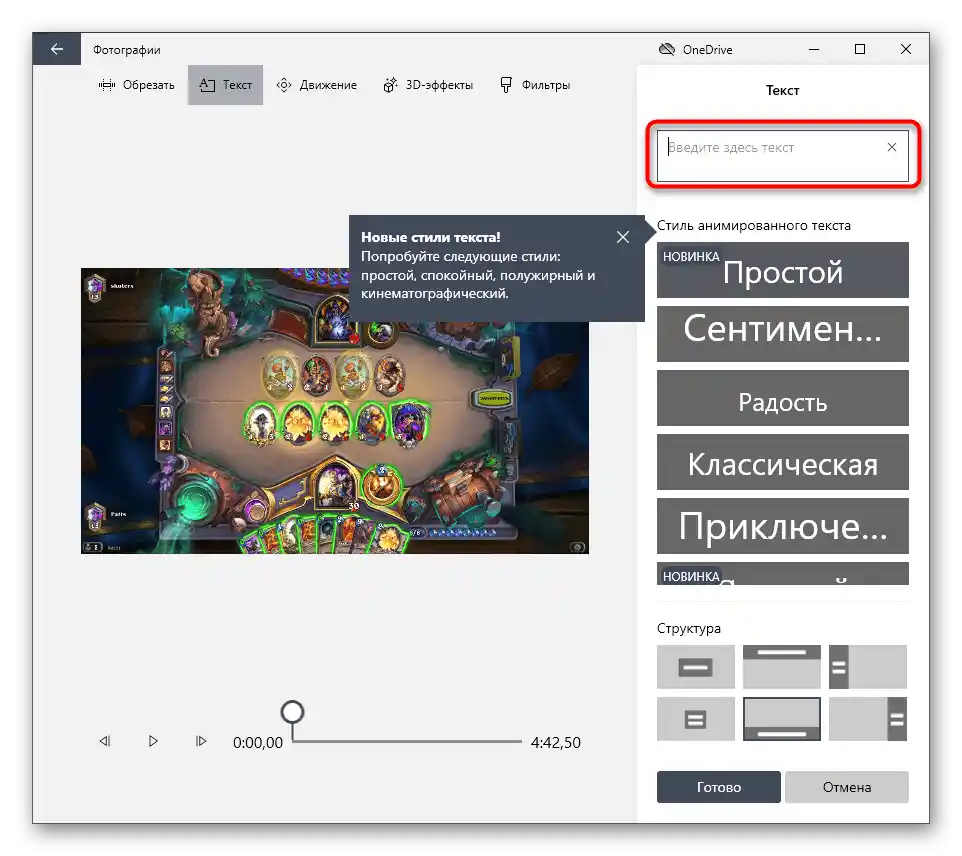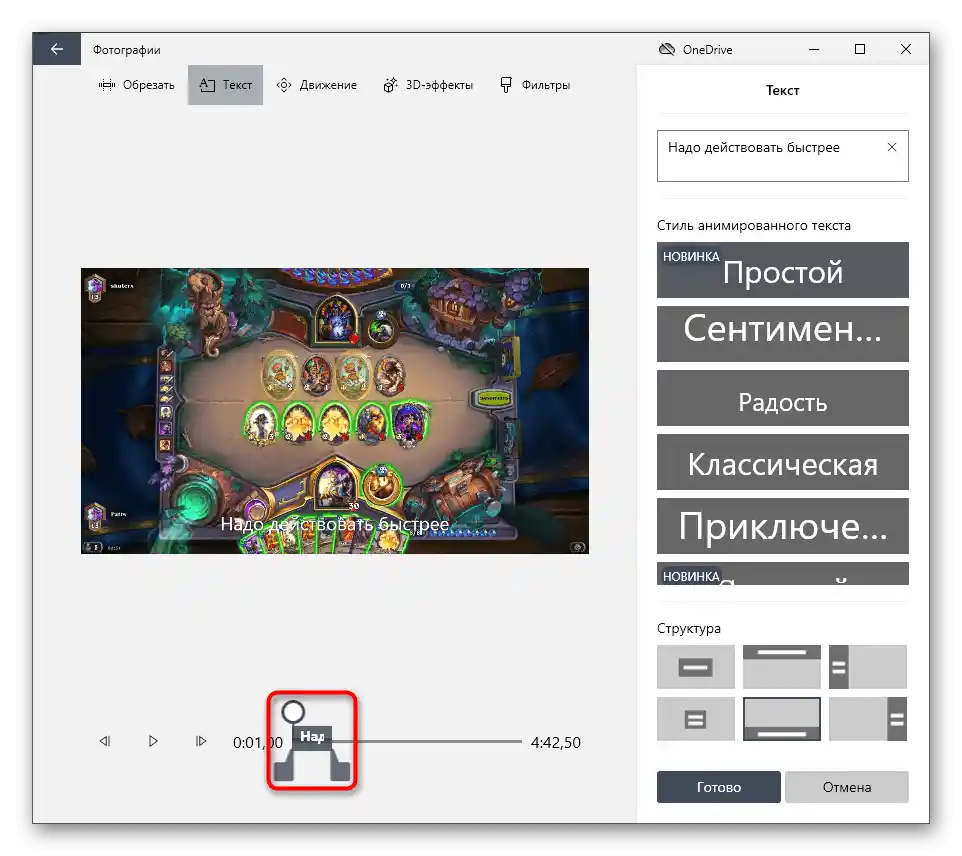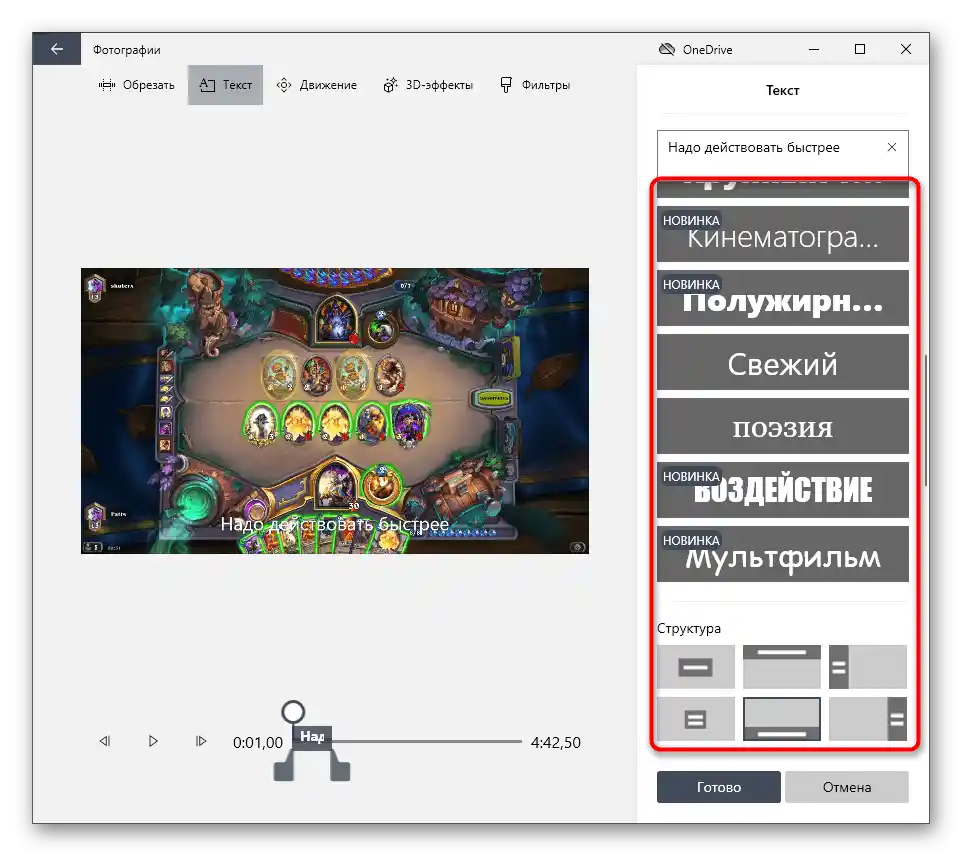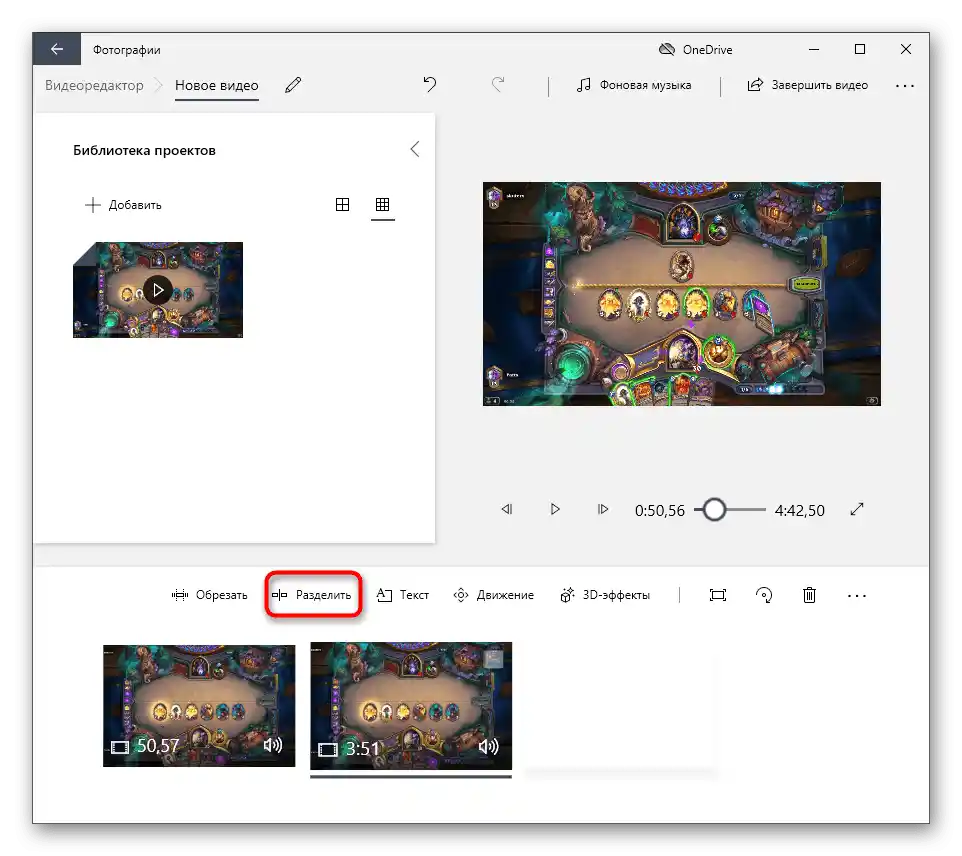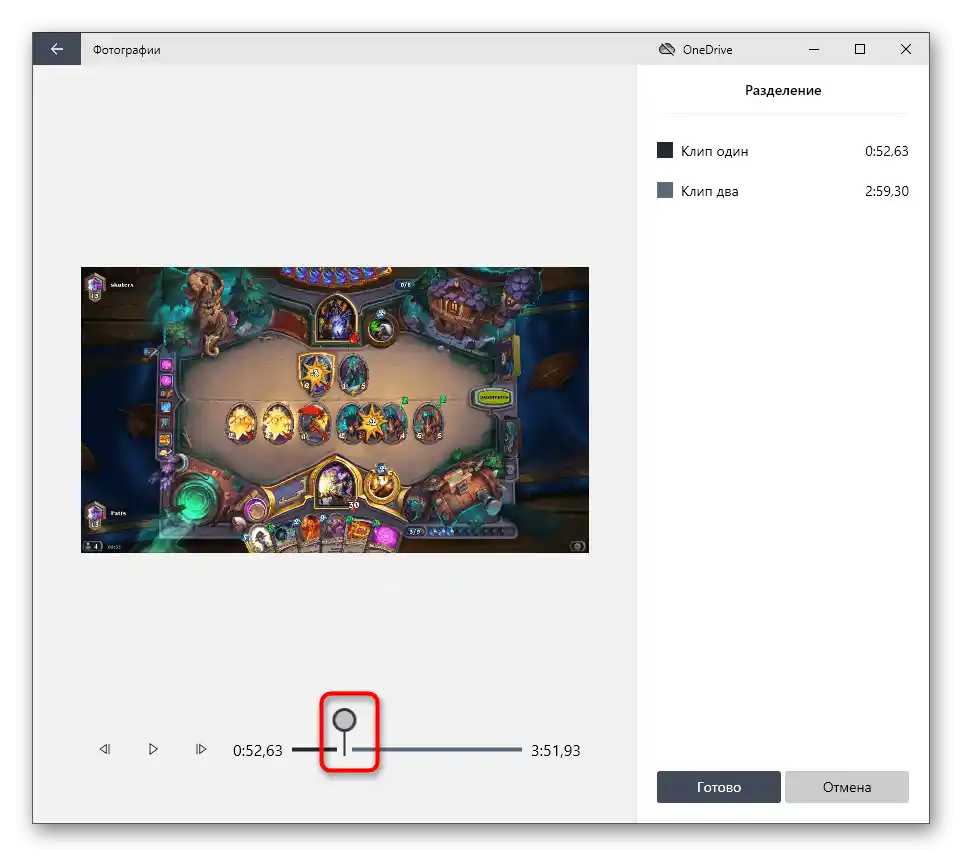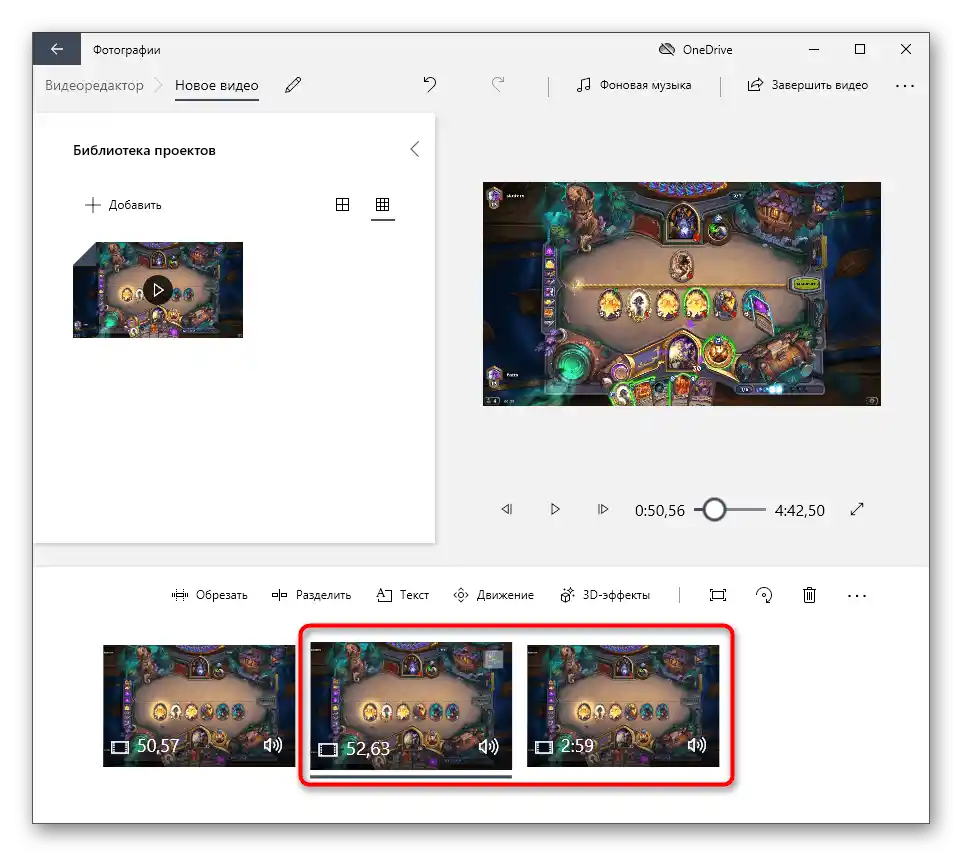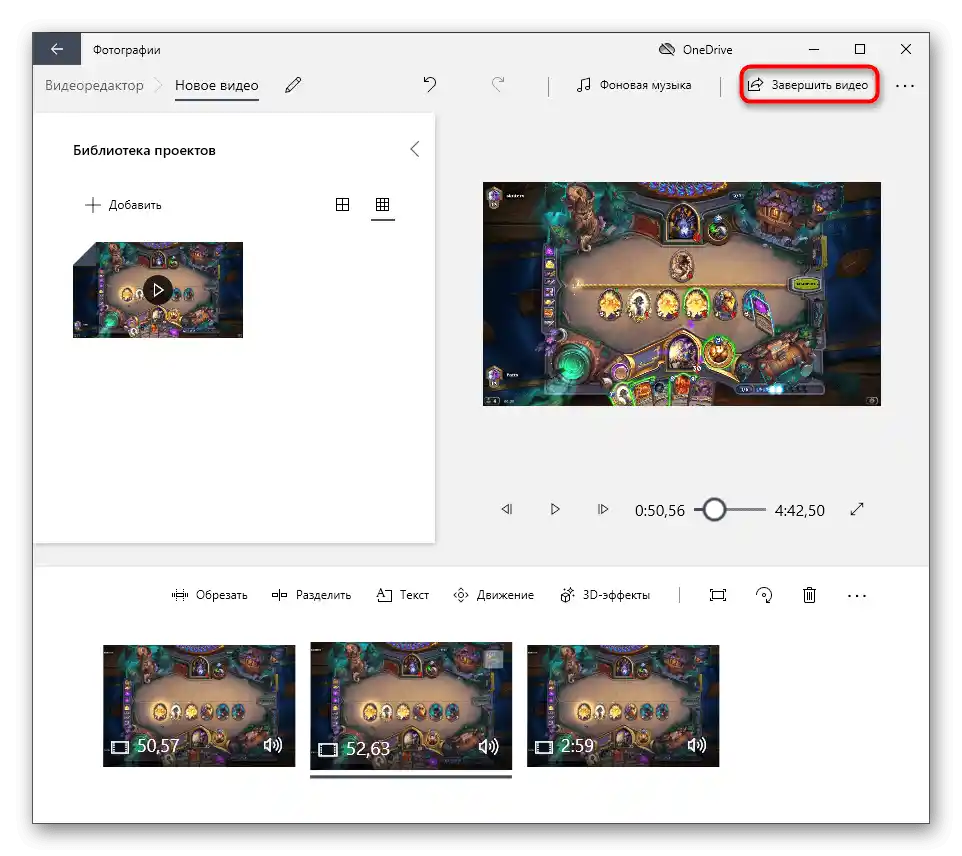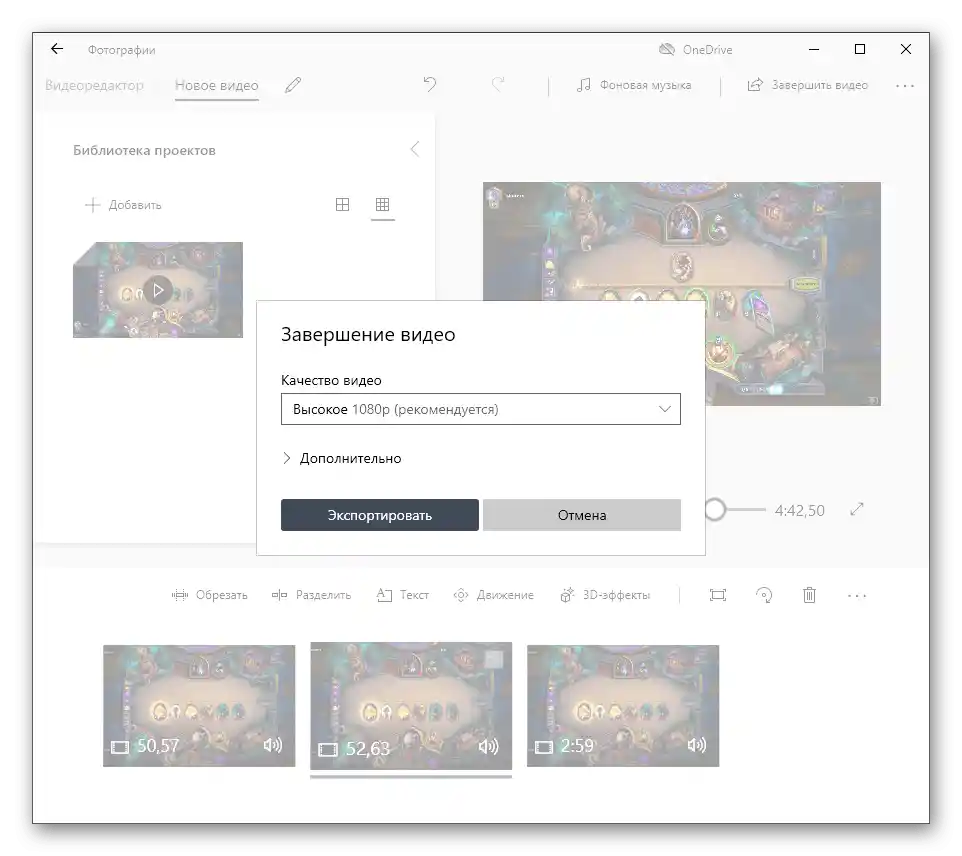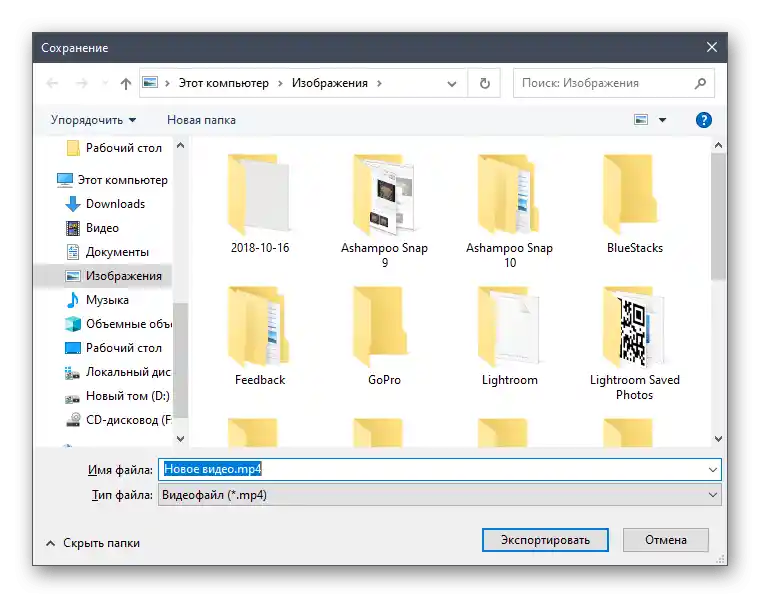Vsebina:
Če nameravate dodati podnapise k videu, ki ga boste kasneje objavili na YouTubu, si oglejte drug članek na naši spletni strani, posvečen tej temi. V njem boste našli vse potrebne pomožne informacije in se naučili, kako narediti podnapise za tak video čim bolj kakovostno.
Več informacij: Dodajanje podnapisov k videu na YouTube
Način 1: Subtitle Workshop
Funkcionalnost programa Subtitle Workshop je osredotočena na ustvarjanje datoteke s podnapisi za naloženi video. Njegov vmesnik je zasnovan tako, da se tudi začetni uporabnik hitro znajde v vseh orodjih in takoj preide k pisanju besedila. Če vas zanima predvsem ustvarjanje ločene datoteke s podnapisi in ne njihovo neposredno montažo v video, bo ta programska oprema izjemno koristna.
Pojdite na prenos Subtitle Workshop z uradne spletne strani
- Izkoristite zgornjo povezavo, da prenesete Subtitle Workshop z uradne spletne strani. Po namestitvi zaženite program, razširite spustni meni "Video" in kliknite "Odpri".
- V pojavnem oknu "Raziskovalca" poiščite video, za katerega želite dodati podnapise. Dvakrat kliknite nanj, da ga odprete.
- Začnite ustvarjati podnapise z prve vrstice, tako da jo dodate preko "Urejevalnika" in orodja "Vstavi podnapis".
- Opazili boste, da se je v glavnem bloku programske opreme pojavila nova vrstica s časovnimi okviri in praznim besedilnim poljem.
- Aktivirajte blok spodaj in začnite vnašati besedilo, ki je potrebno v tej vrstici podnapisa.
- Oglejte si rezultat v oknu predogleda in se prepričajte, da se napis prikazuje pravilno.Po potrebi predvajajte video za preverjanje sinhronizacije z zvokom.
- Nastavite časovne okvire za ta podnapis, tako da spremenite vrednosti "Prikaži" in "Skrij".
- Če se dodajanje podnapisov izvaja na podlagi okvirjev in ne časa, spremenite ta način in nastavite začetne okvire na levi plošči.
- Tam boste našli skripte, povezane s podnapisi, ki jih je priporočljivo pustiti v privzetem stanju, da se izognete različnim težavam.
- Ko je urejanje prve vrstice končano, na enak način dodajte drugo, tretjo in nadaljnje.
- Posebej si oglejte tri ikone na zgornji plošči. Prva je odgovorna za nastavitev časa, da lahko avtomatizirate trajanje, odpravite neskladje ali premaknete vrstico za nekaj milisekund.
- Za besedilo so na voljo orodja, ki omogočajo poravnavo, razdelitev vseh podnapisov ali spremembo velikosti črk.
- Naslednje meni — dodajanje učinkov in vizualno urejanje napisov. Poskusite uporabiti eno od teh obdelav, da vidite, kako vpliva na videz besedila.
- Ko je ustvarjanje datoteke s podnapisi končano, kliknite gumb za shranjevanje.
- Pojavilo se bo okno s seznamom razpoložljivih formatov, kjer izberite ustrezen in dokončajte shranjevanje.
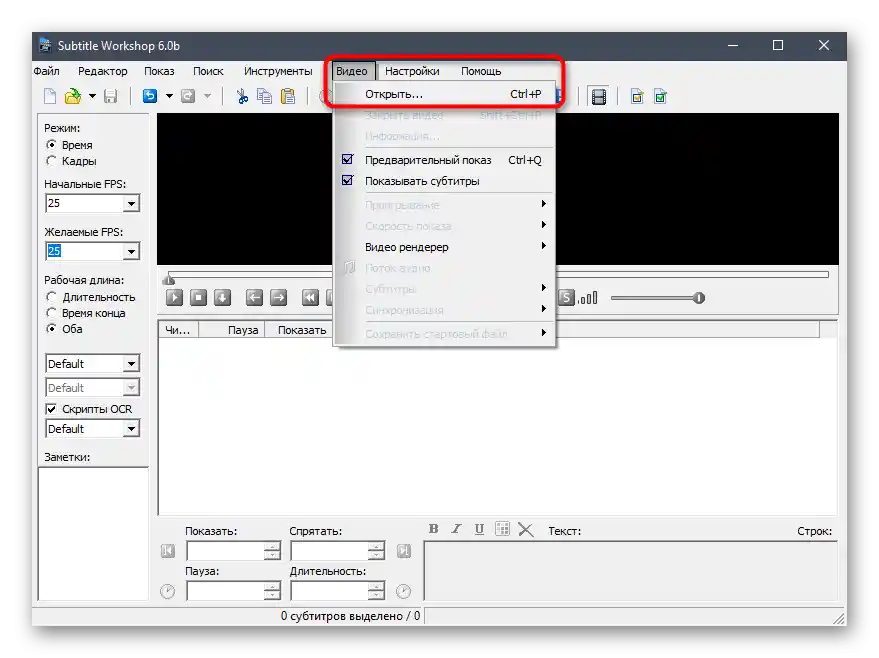
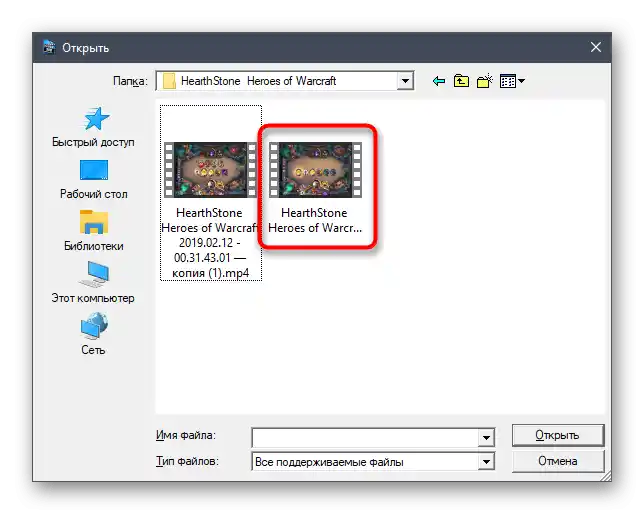
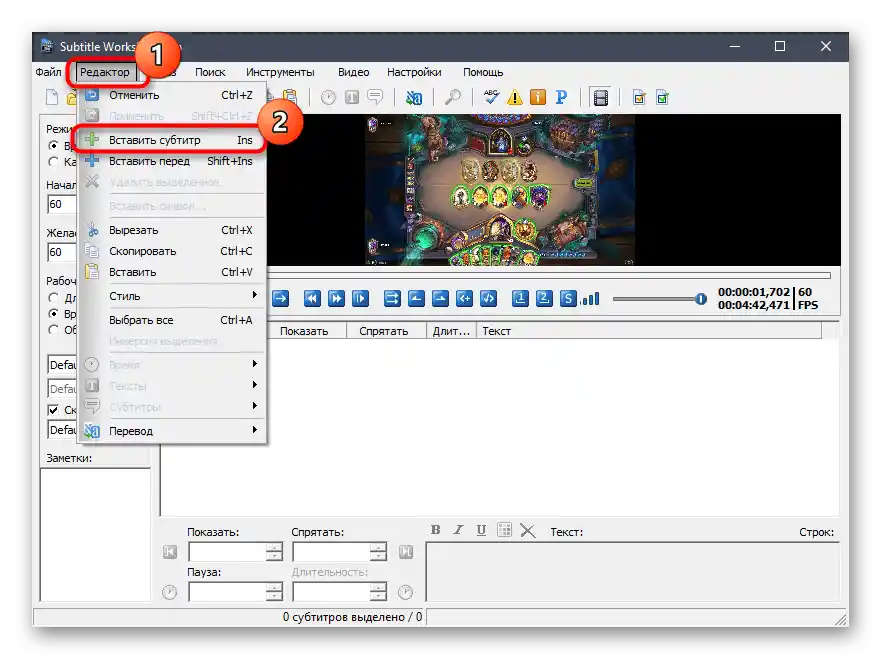
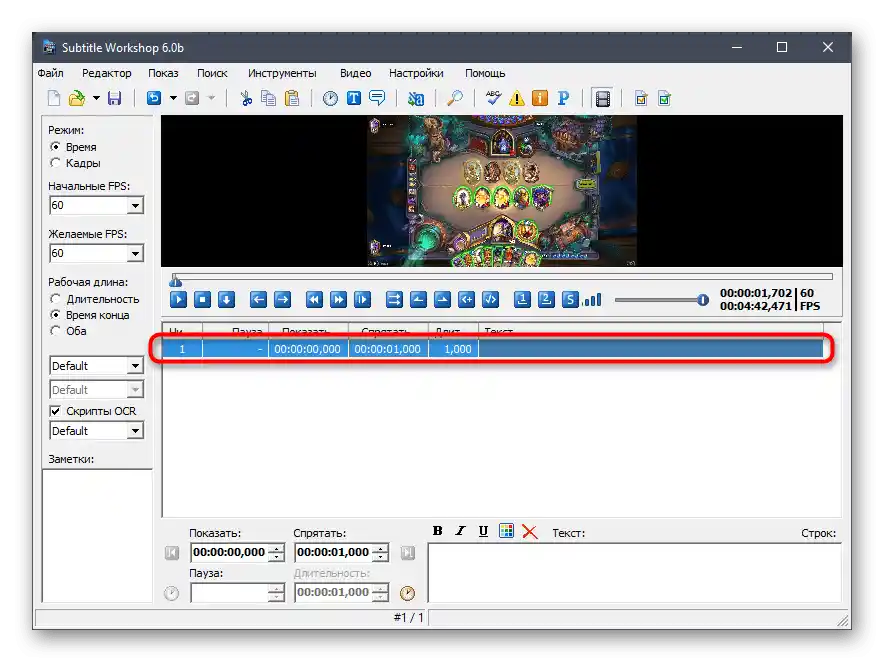
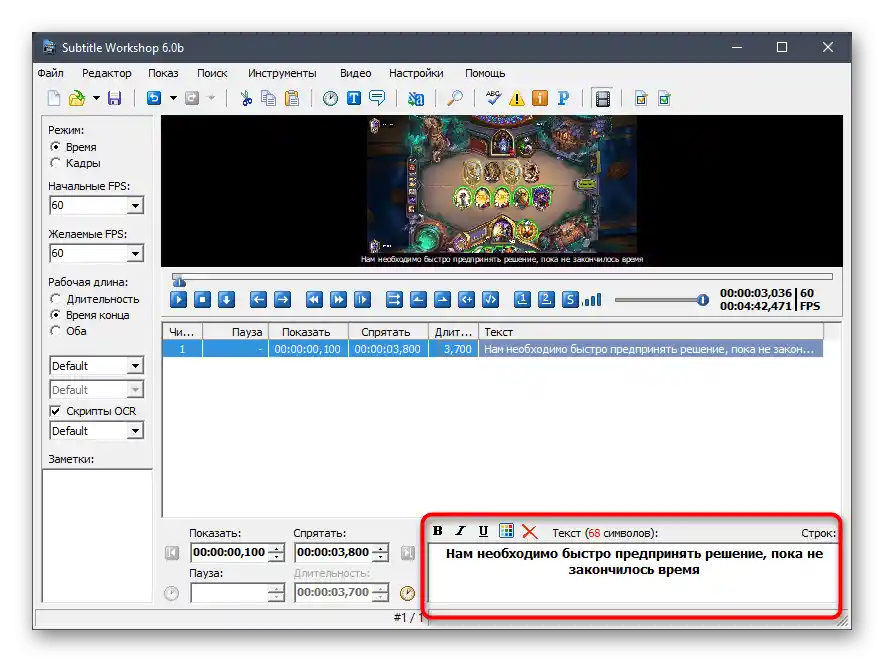
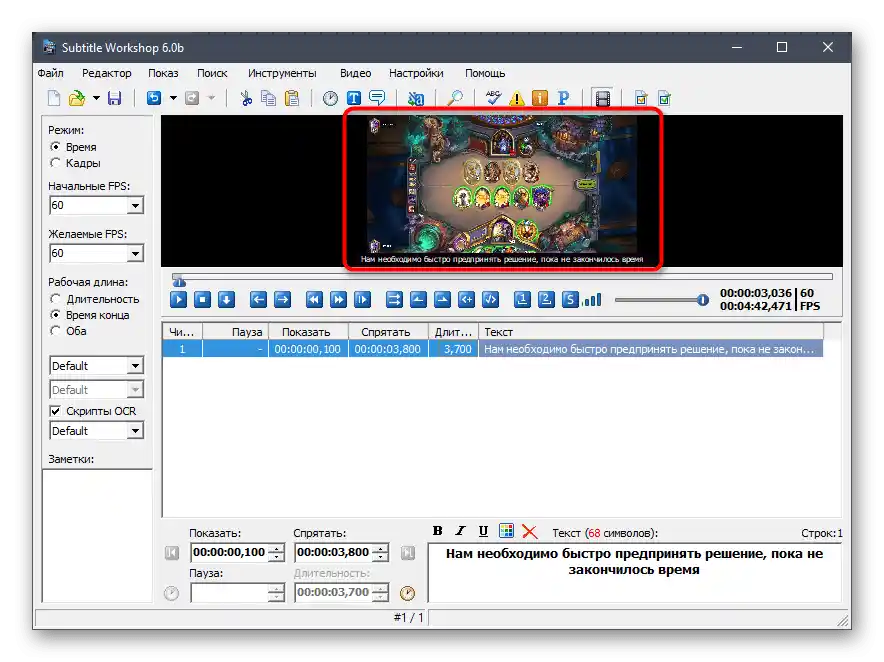
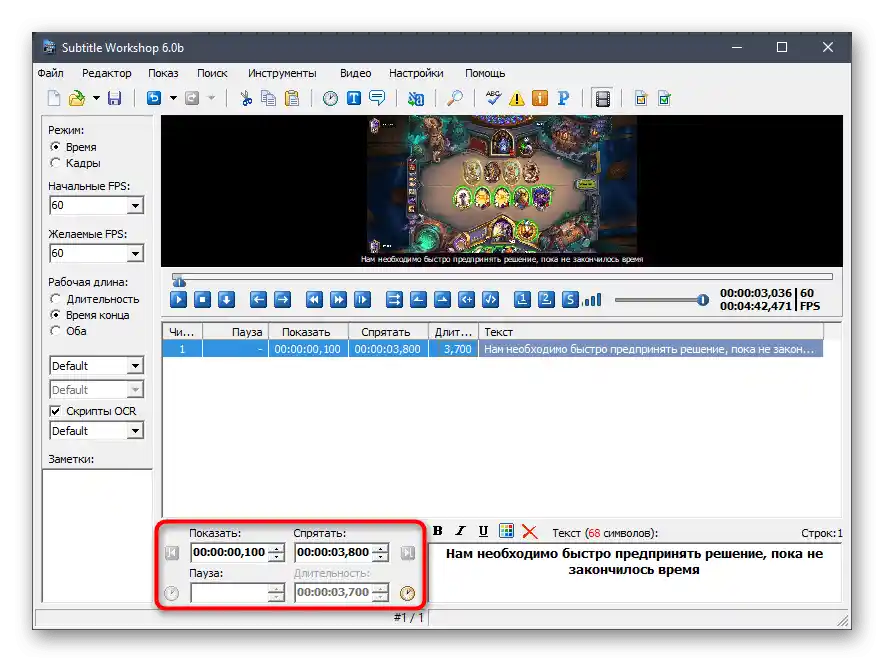
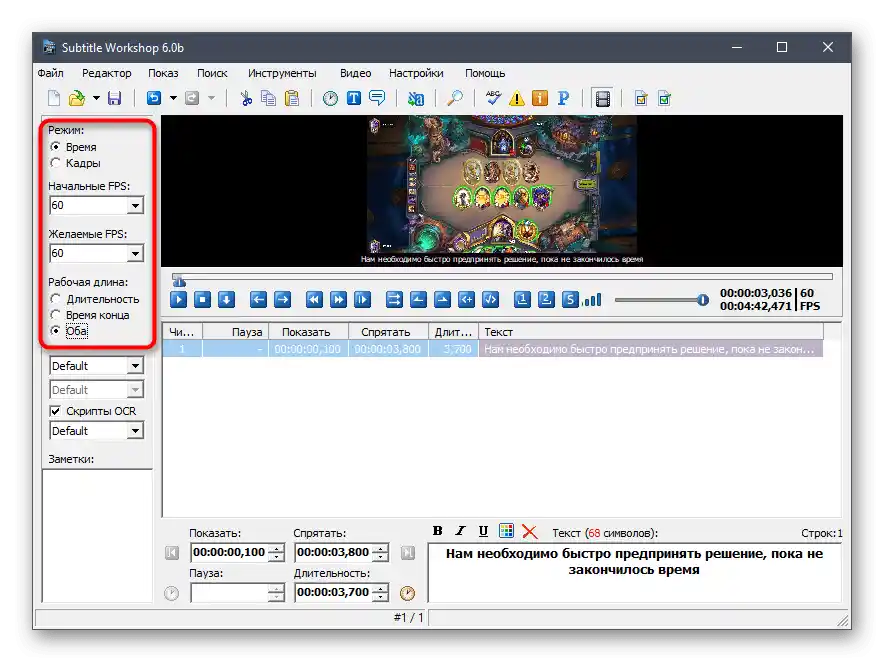
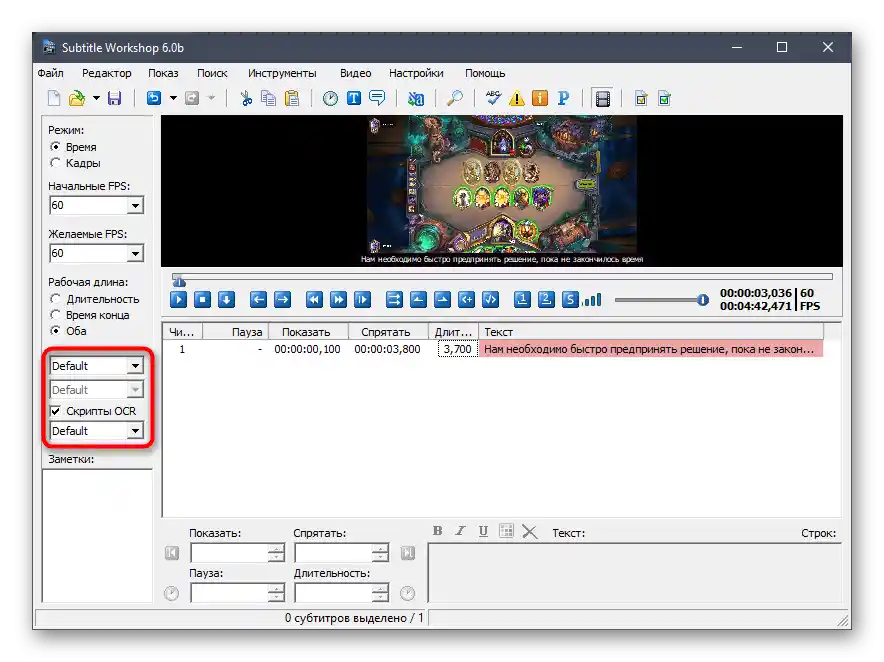
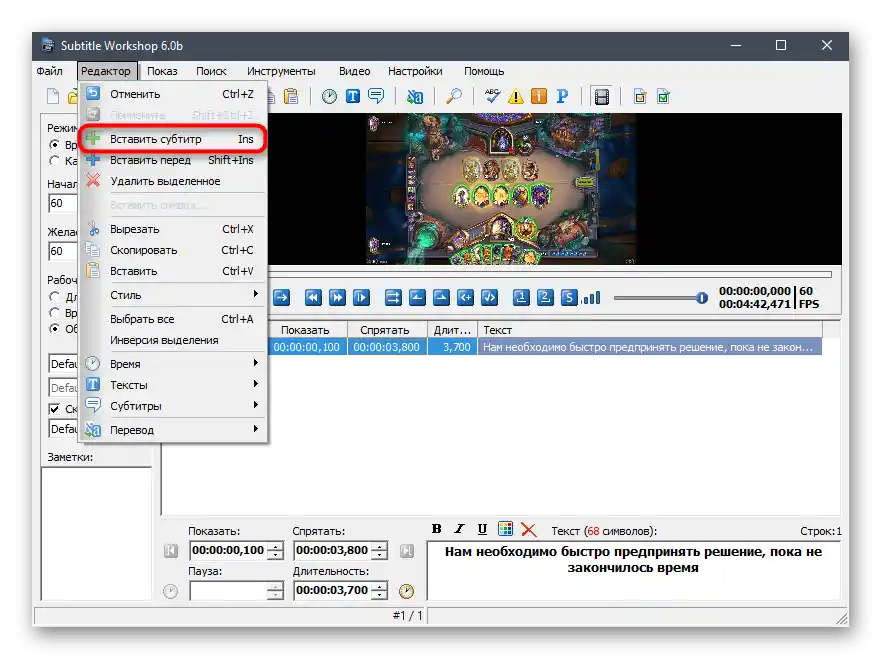
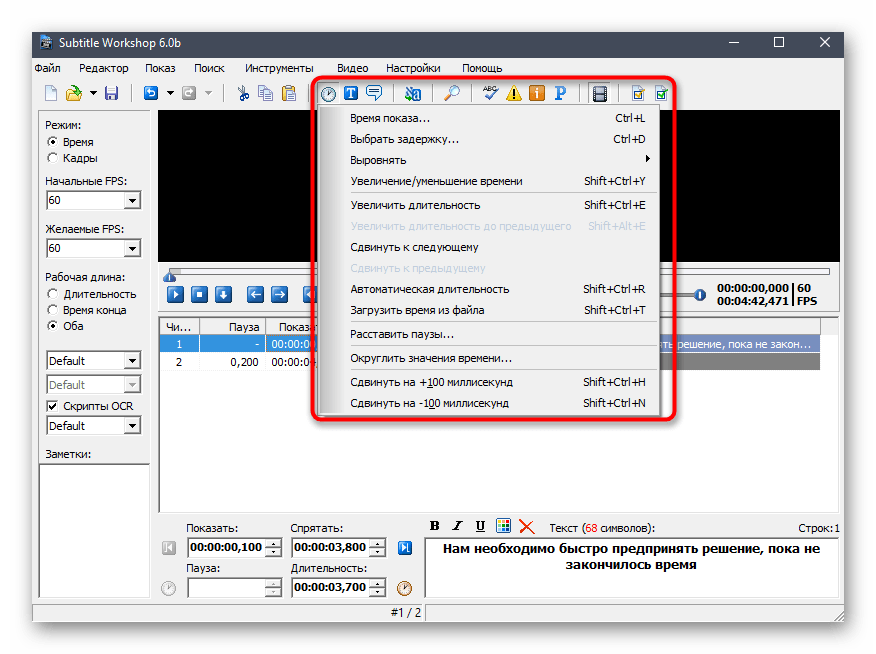
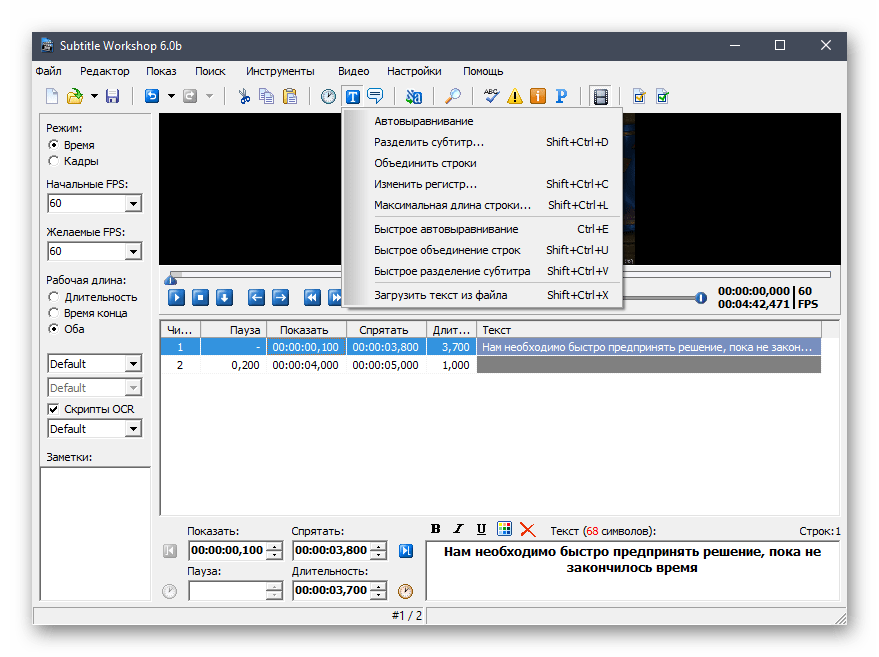
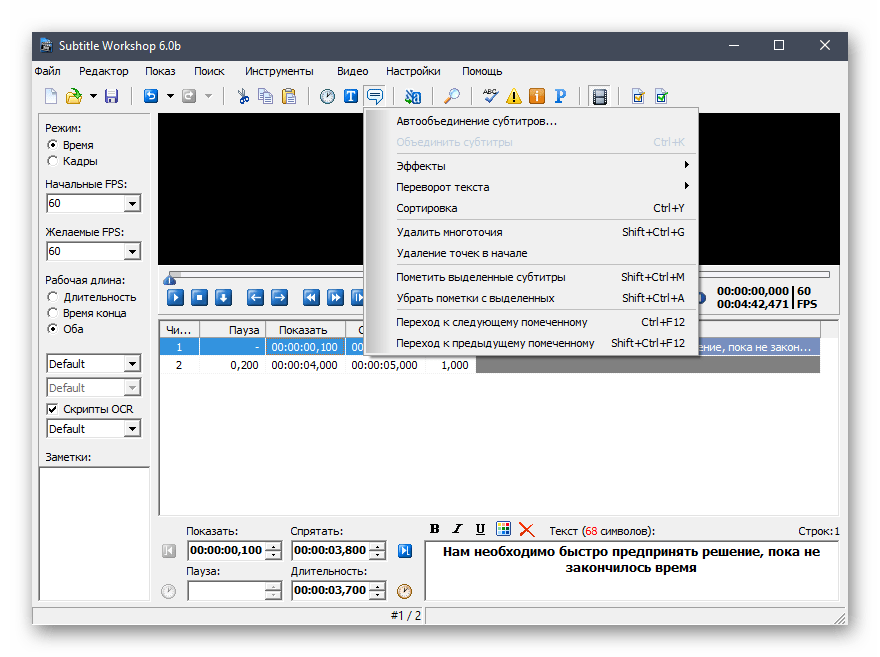
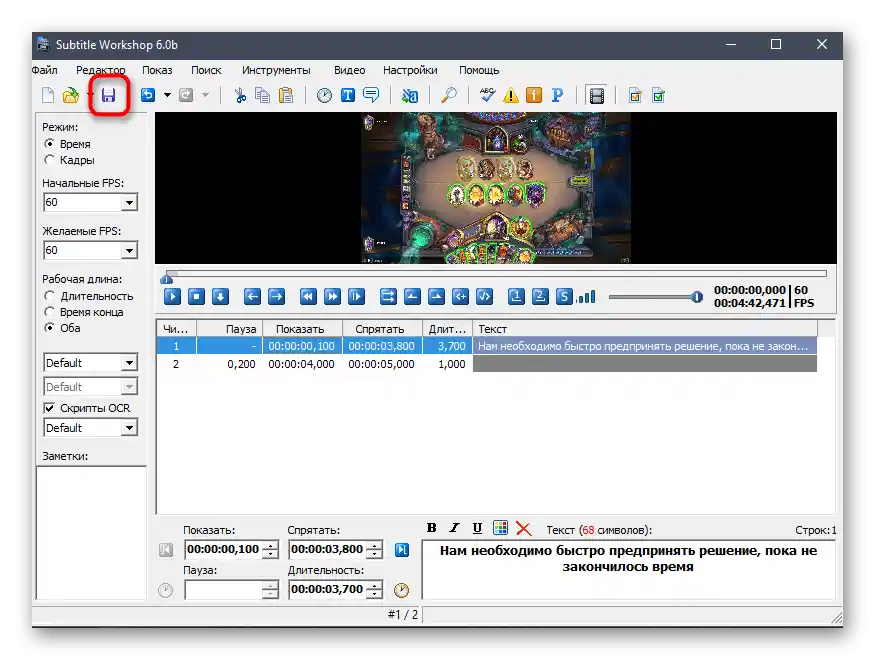
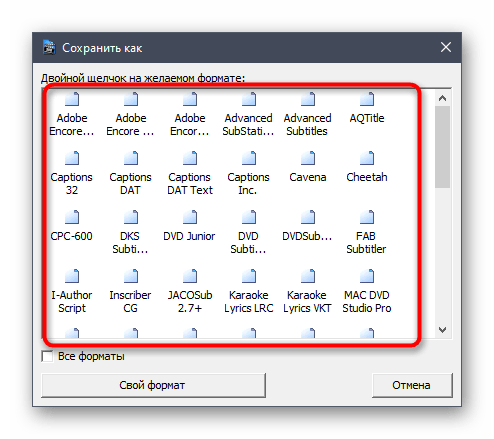
Urednik, ki smo ga pravkar obravnavali, podpira tudi dodatne funkcije, povezane z delom na podnapisih. Te se uporabljajo zelo redko, zato jih nismo vključili v splošna navodila. Za seznanitev z vsemi prisotnimi orodji preberite uradno dokumentacijo razvijalca.
Način 2: Aegisub
Podoben prejšnji aplikaciji, ki deluje po istem principu, je Aegisub. Vključili smo ga v naš članek, saj ne uspe vsem kakovostno pripraviti datoteke preko Subtitle Workshop, vendar pa potreba po njenem ustvarjanju še vedno ostaja.Celoten postopek dela s podnapisi v Aegisubu ne bo trajal dolgo, približno algoritem dejanj pa izgleda takole:
Pojdite na prenos Aegisuba z uradne spletne strani
- Aegisub je na voljo brezplačno, zato brez skrbi kliknite na zgornjo povezavo, prenesite program z uradne spletne strani in ga namestite na računalnik. Po zagonu odprite spustni meni "Video" in kliknite na točko "Odpri video". Aegisub podpira delo s datotekami ključnih oznak, ki se dodajajo v istem meniju.
- V "Raziskovalcu" poiščite in odprite video, na podlagi katerega bodo dodani podnapisi.
- Vrsta prvega podnapisa se doda samodejno, zato jo lahko takoj spremenite po svoji presoji.
- V prazno polje desno vnesite besedilo, nato pa ga je treba prilagoditi parametrom samega projekta.
- Za to kliknite na gumb "Uredi", da odprete ustrezen meni.
- V njem poteka urejanje sloga. Dajte mu novo ime, če želite shraniti kot profil, spremenite pisavo, velikost in barvo pisave, ne pozabite na robove in kodiranje.
- Vrnete se v glavno okno in določite časovne okvire za podnapis, tako da označite začetek in konec.
- Preko spustnega menija "Podnapisi" dodajte nove vrstice, tako da izberete njihovo postavitev.
- Njihova nastavitev poteka na enak način, kot je bilo prikazano zgoraj.
- Za normalizacijo predvajanja in odpravo neskladnosti uporabite spustni meni "Časovni okvir".
- Ko bo projekt pripravljen za shranjevanje, obvezno preverite pravilnost vseh napisov, predvajajte video za ponovno preverjanje skladnosti in kliknite na gumb v obliki disketke.
- Izberite mesto na računalniku in shranite v standardnem formatu ASS.To je potrebno, da se lahko kadarkoli vrnete k urejanju podnapisov.
- Uporabite funkcijo "Izvoz" za shranjevanje datoteke s predlogami in korekcijo stilov.
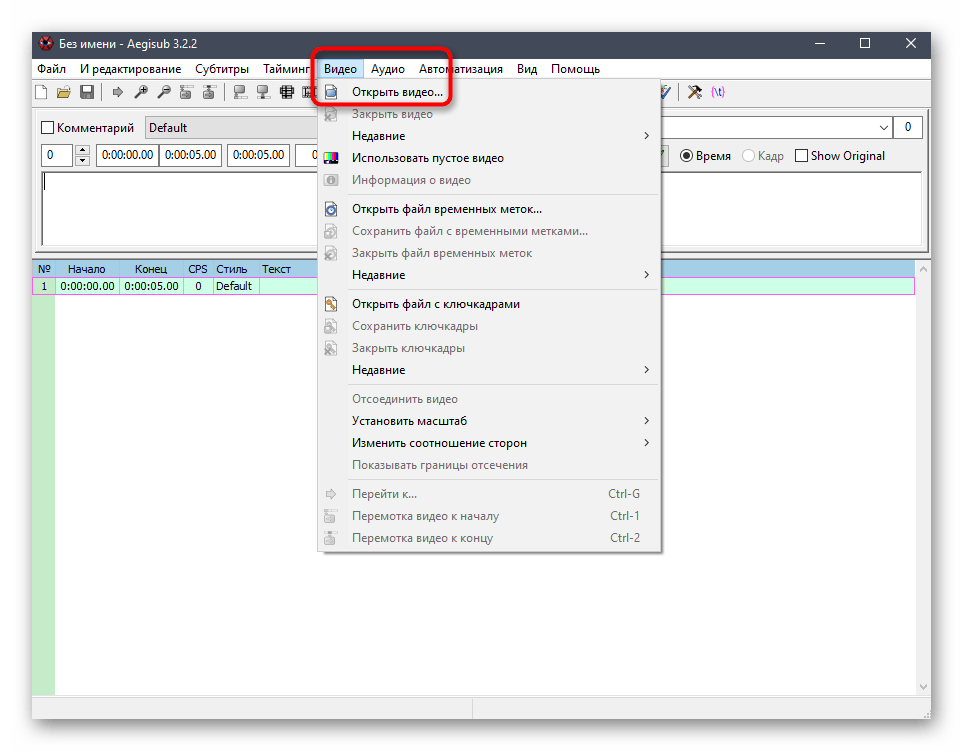
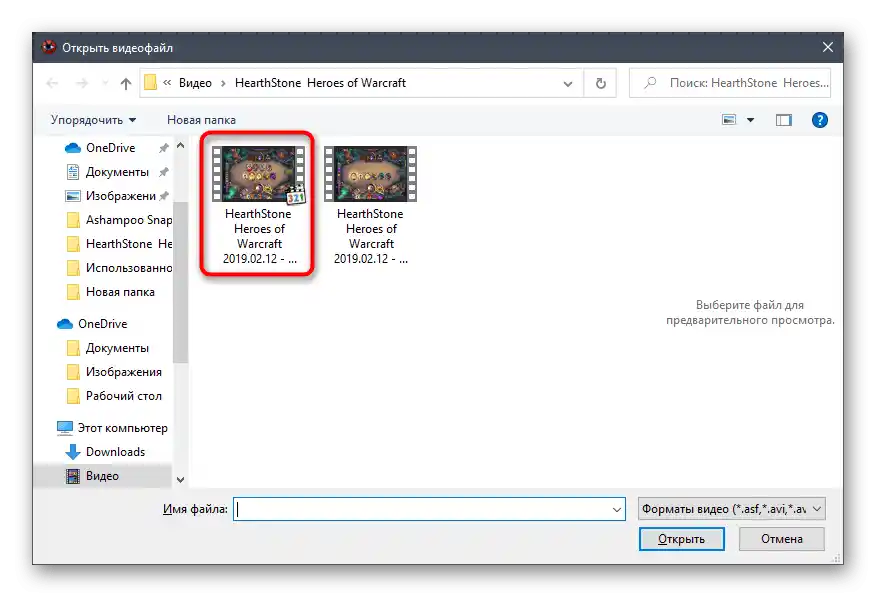
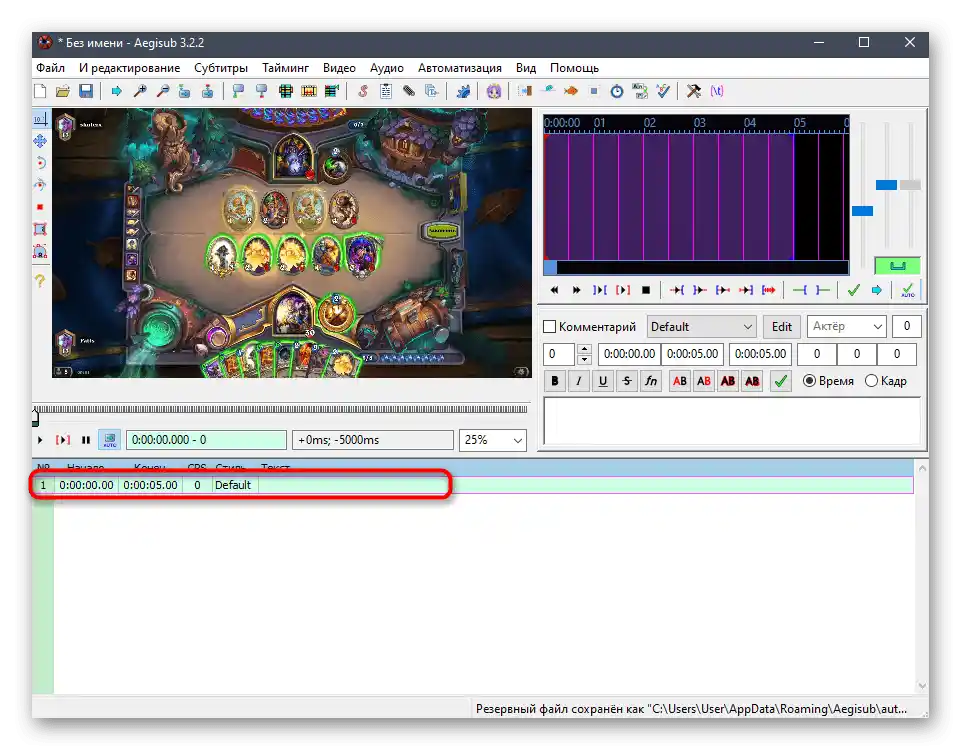
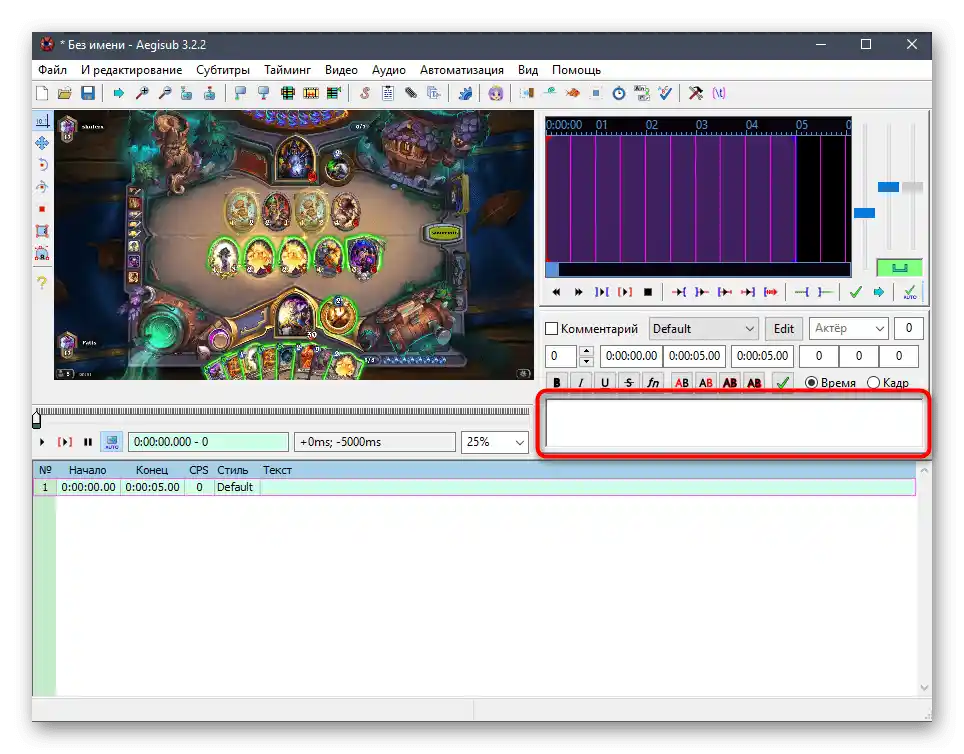
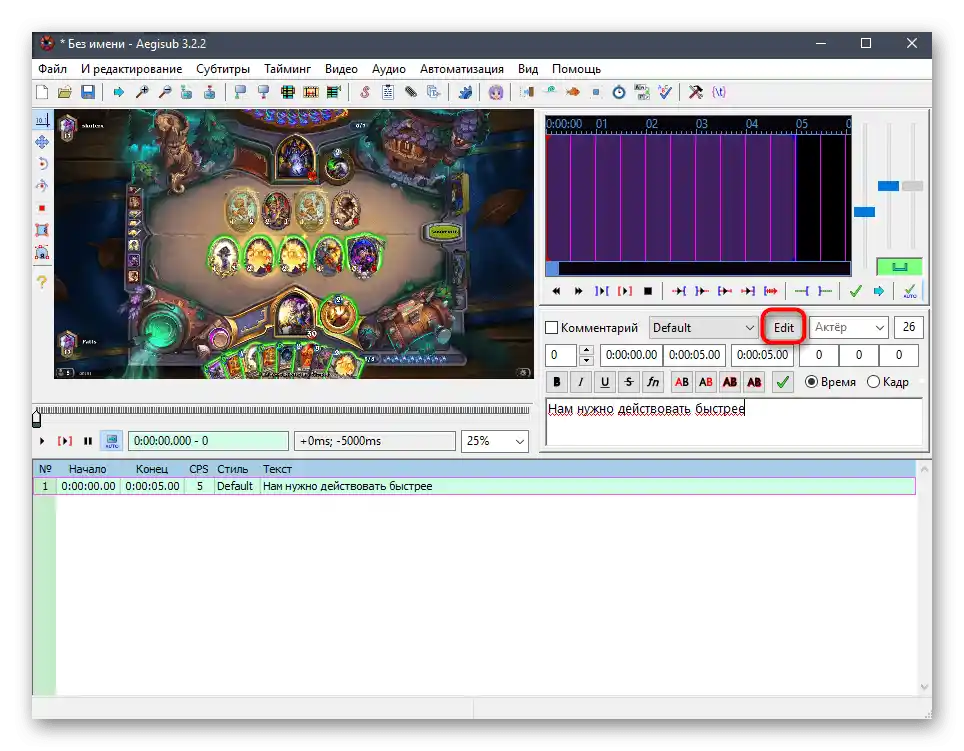
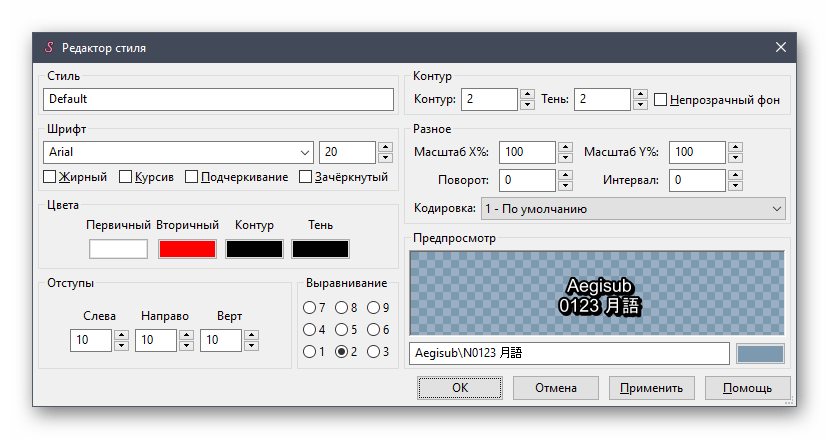
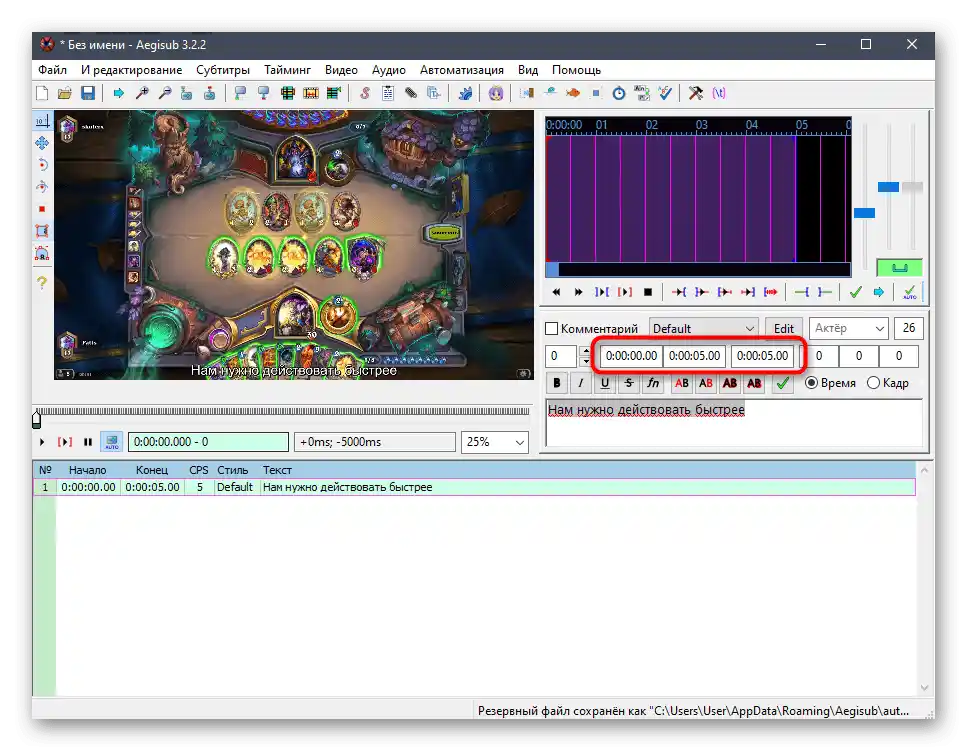
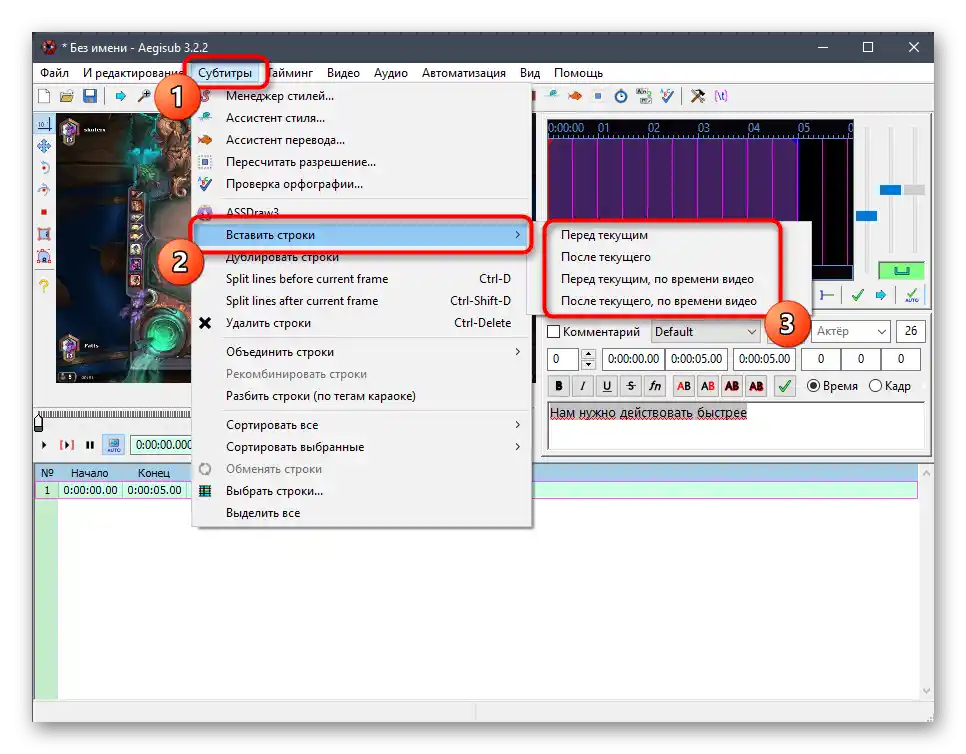
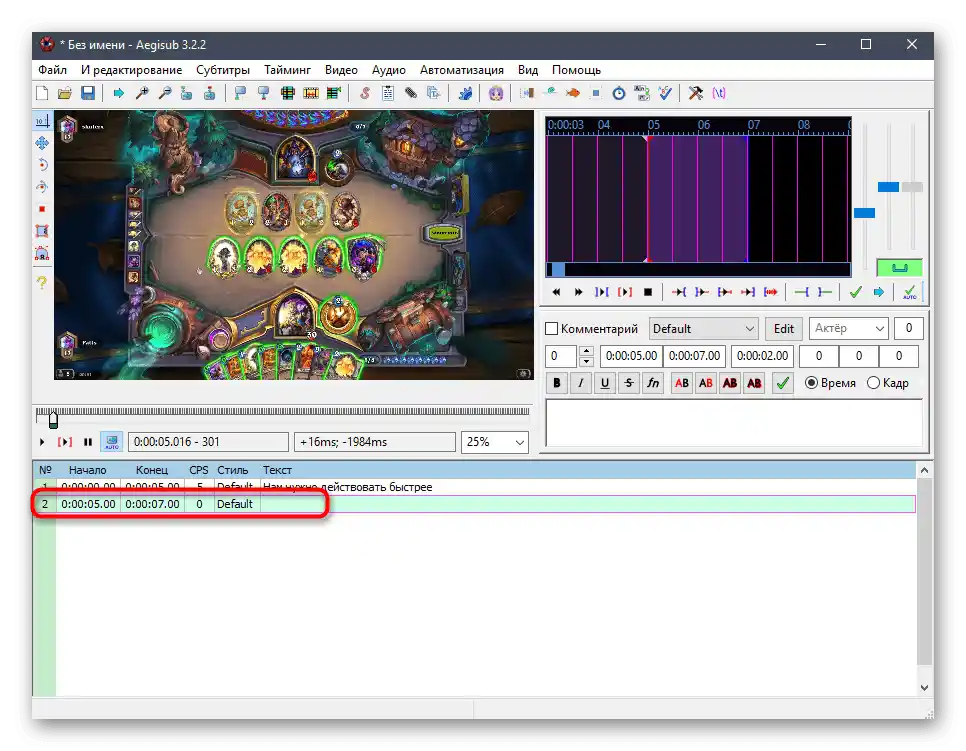
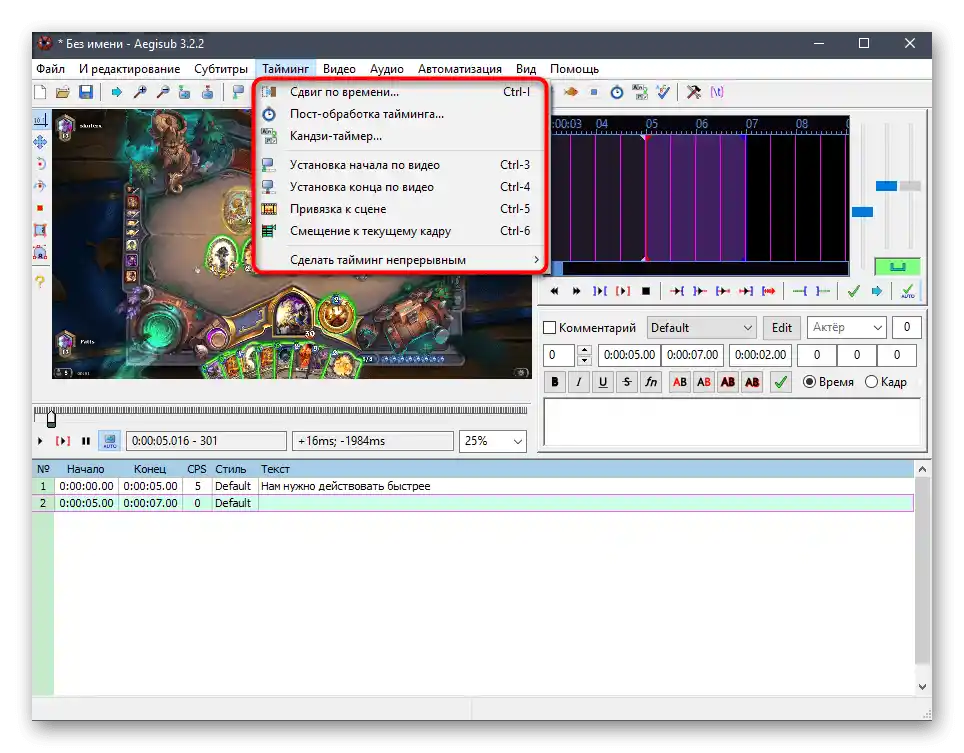
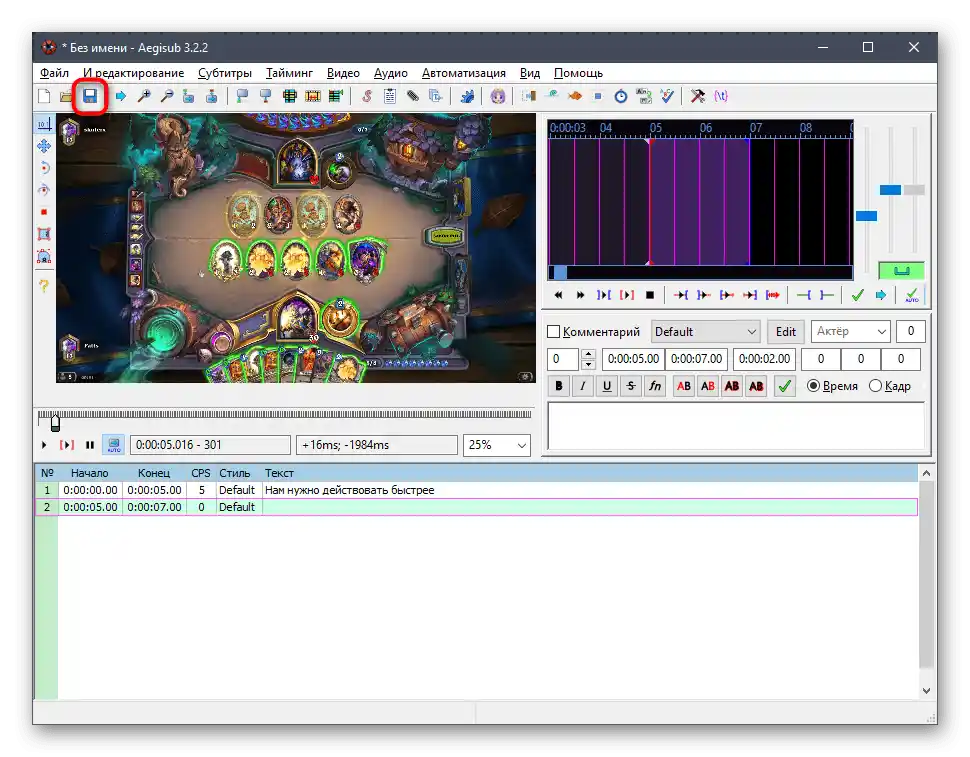
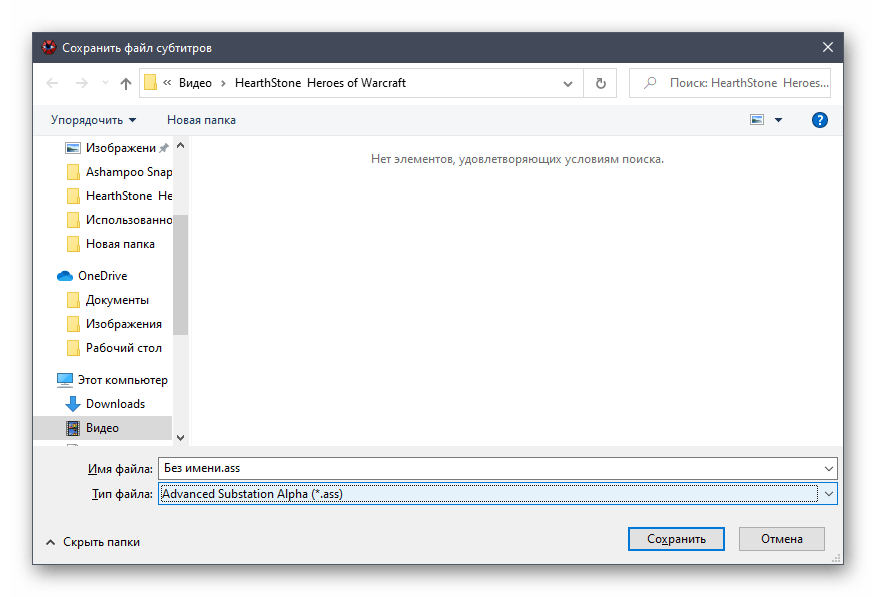
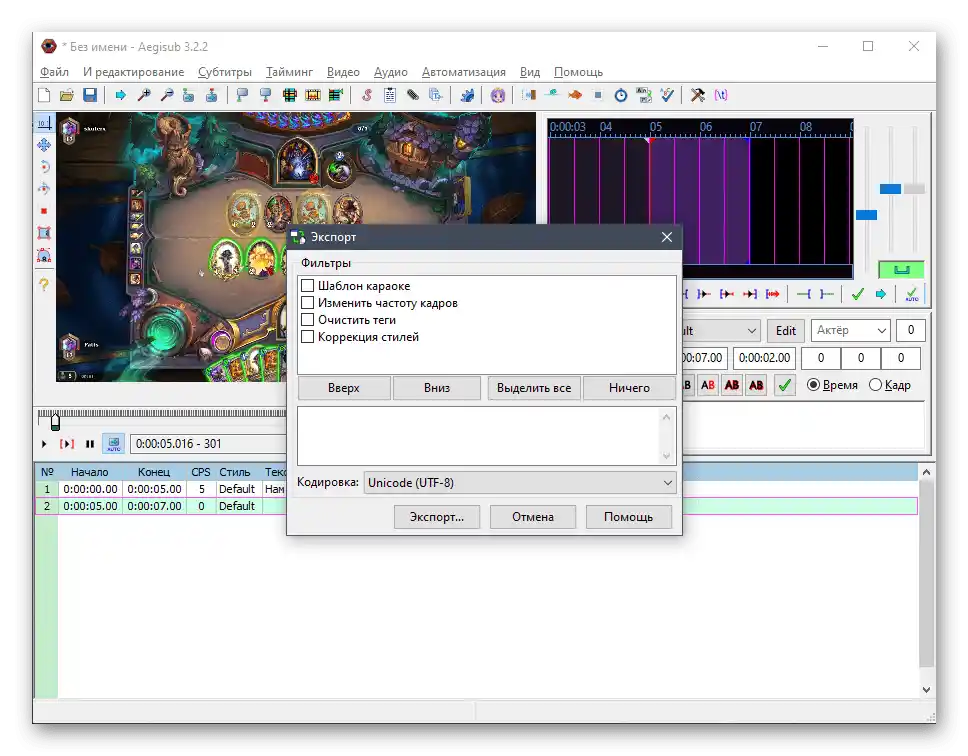
Način 3: Filmora
V tem in naslednjem metodu bomo govorili o programih, katerih funkcionalnost omogoča takojšnje vgrajevanje podnapisov v video in ne shranjevanje le-teh kot ločeno datoteko. Pri tem se prekrivanje zgodi z dodajanjem novih elementov na časovnico s sličicami. Prvi popoln video urejevalnik, o katerem bomo govorili, je Filmora. Njegova brezplačna licenca je povsem dovolj, da se spopadete z zastavljeno nalogo.
- S klikom na zgornji gumb ne boste le prenesli Filmora, temveč se boste tudi seznanili s celotnim pregledom te programske opreme, kar vam bo pomagalo ugotoviti, ali ustreza vašim potrebam pri video montaži. Takoj po zagonu se lotite uvoza medijskih datotek, tako da dvakrat kliknete na predvideno območje v delovnem prostoru.
- Preko "Raziskovalec" odprite potrebno video datoteko.
- Povlecite jo na časovnico, da začnete z urejanjem.
- Če se prikaže informacija o neskladju z nastavitvami projekta, preprosto izberite razmerje ali pustite trenutne parametre.
- Po tem lahko preidete na zavihek "Naslovi".
- Posebnost Filmora je ogromno število vgrajenih predlog tipa glasbe, prehodov in blokov s tekstom. Sem spadajo tudi podnapisi, katerih imenike izberite na levi plošči.
- Pojavi se okno za predogled z različnimi možnostmi napisov, med katerimi poiščite ustreznega in ga premaknite na ločeno sled časovnice, tako kot ste to storili z videom.
- Uredite dolžino podnapisa, tako da premikate njegove robove z držanjem leve tipke miške.
- Zdaj se lahko lotite nastavitve napisa, tako da se odločite za njegov stil.
- Nato izberite ustrezen font, njegovo velikost in dodajte sam napis za ta podnapis.
- Seznanite se z rezultatom v majhnem oknu za predogled videa na desni. To vam bo omogočilo tudi nastavitev dolžine prikaza besedila.
- Naslednji podnapisi so lahko istega stila ali drugega, njihovo premikanje pa se izvaja na podoben način.Ločite jih in nastavite velikost, da sinhronizirate predvajanje.
- Uporabite druge funkcije Filmora za prilagoditev videa, nato pa kliknite na gumb "Izvozi".
- Določite vrsto izvoza projekta, ki je lahko zunanji naprava, video gostovanje, disk ali preprosto mapa na računalniku.
- V seznamu izberite ustrezen format za shranjevanje.
- Spremenite nastavitve izvoza v meniju desno, če je to potrebno, nato pa dokončajte shranjevanje videa.
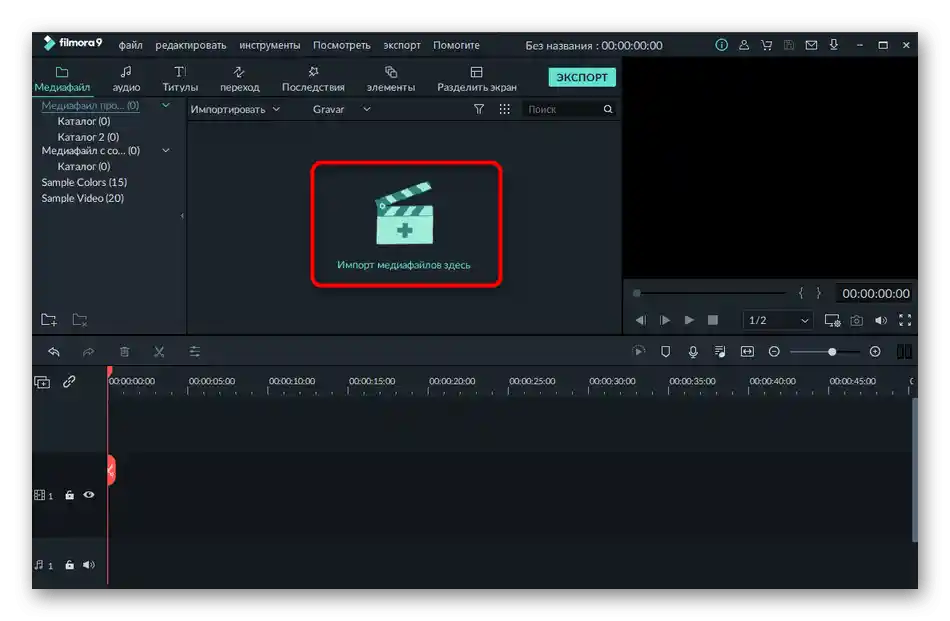
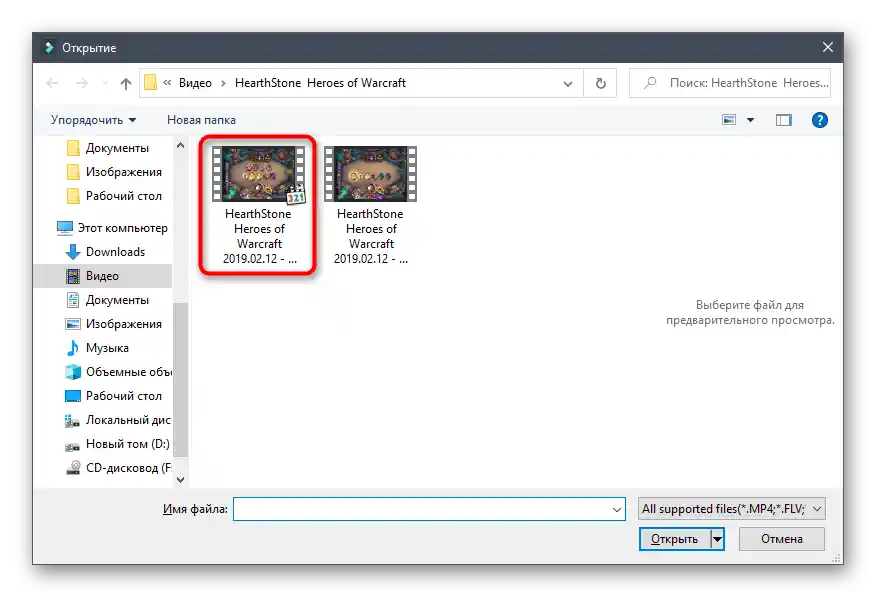
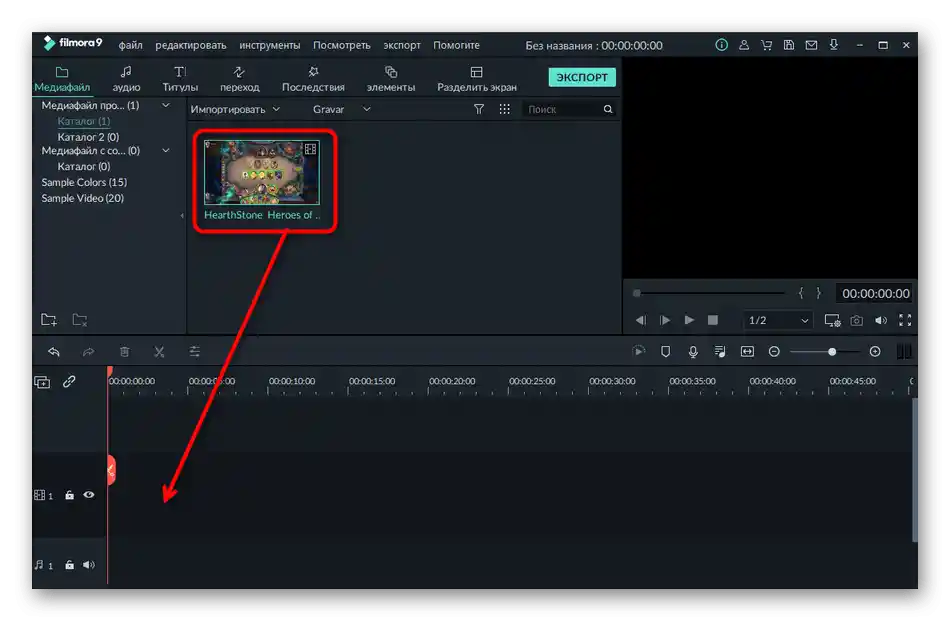
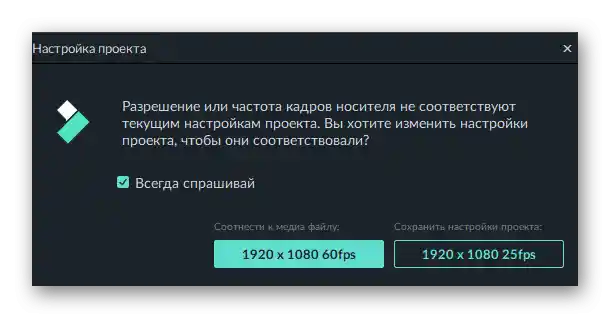
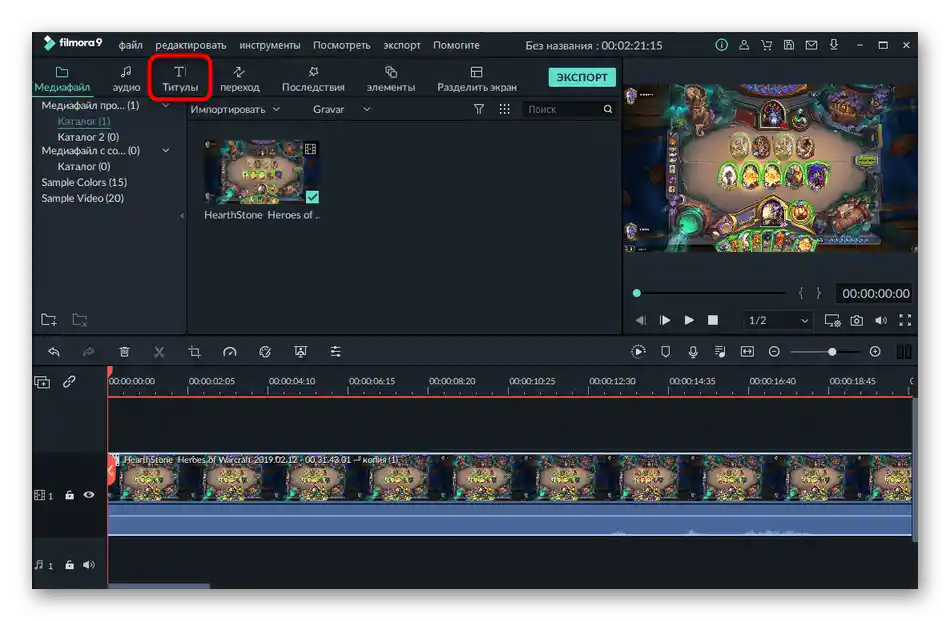
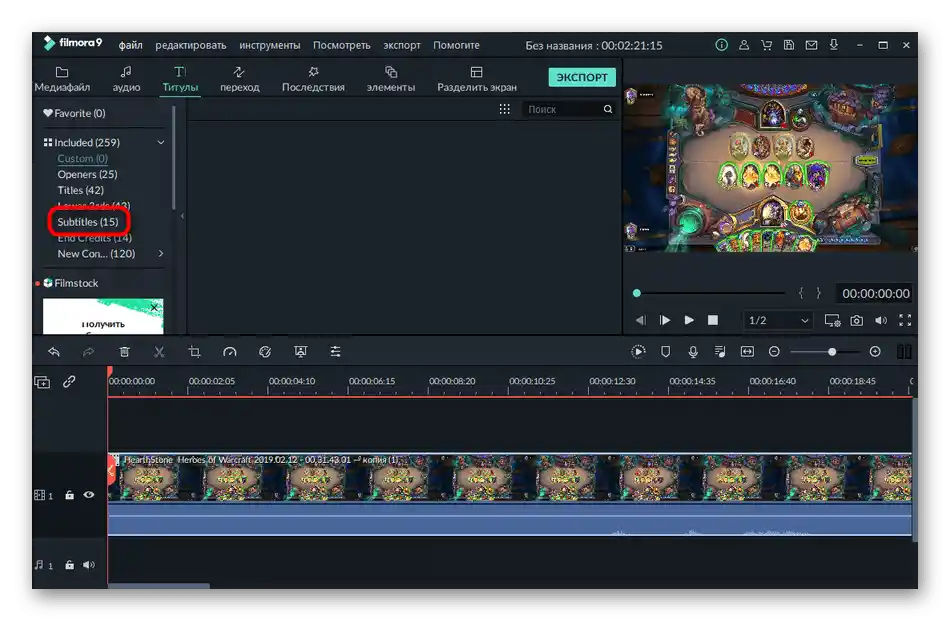
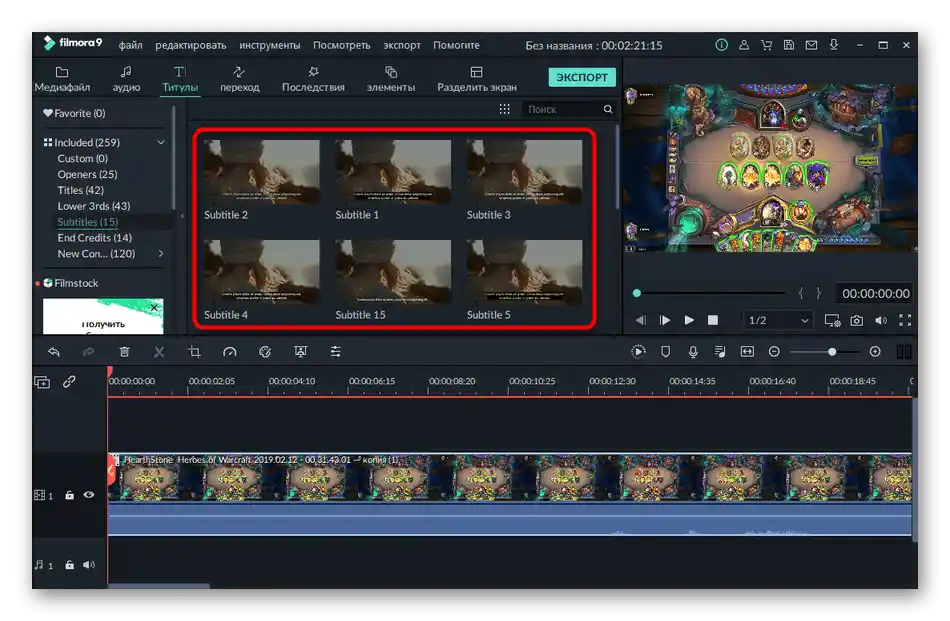
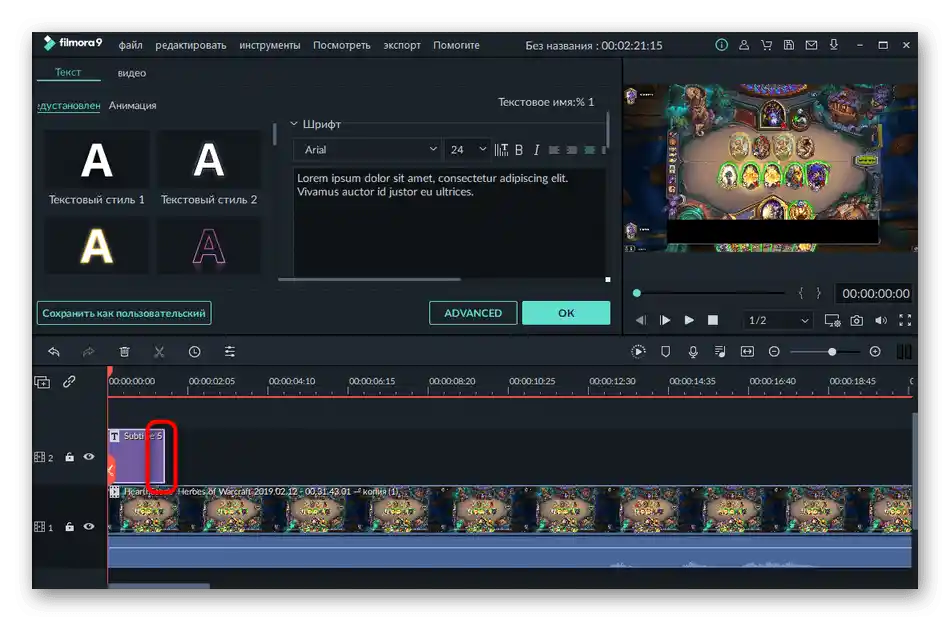
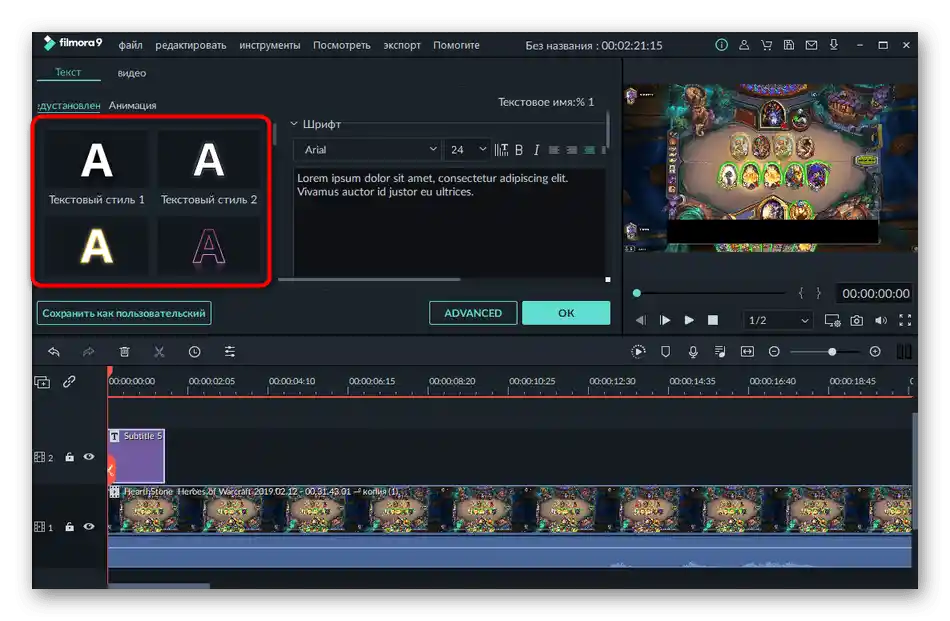
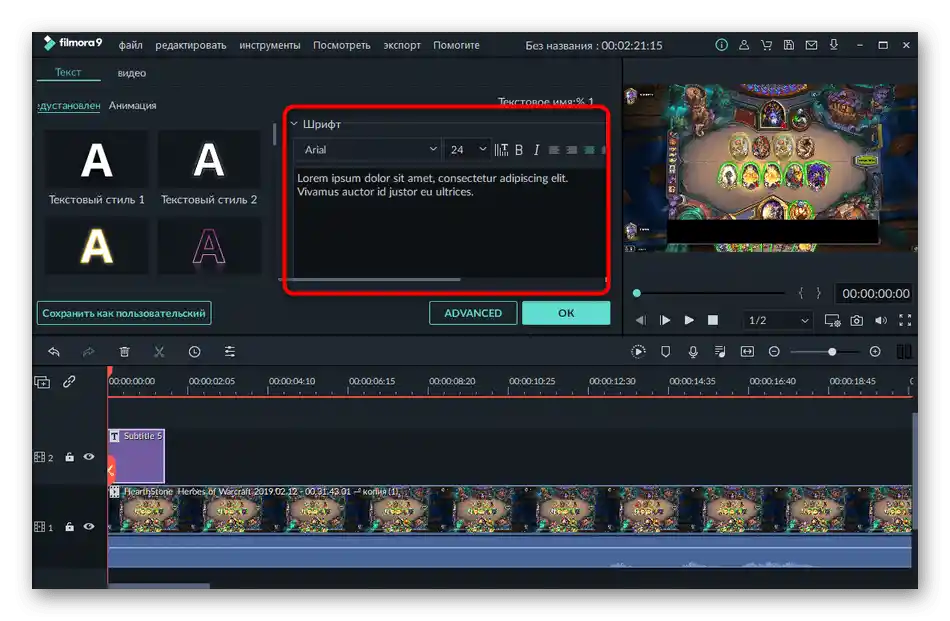
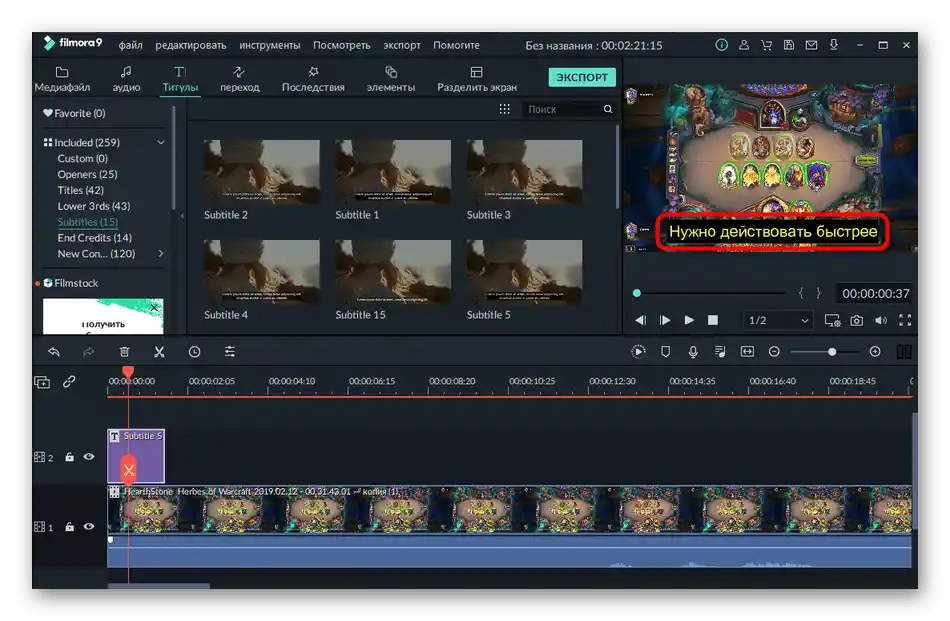
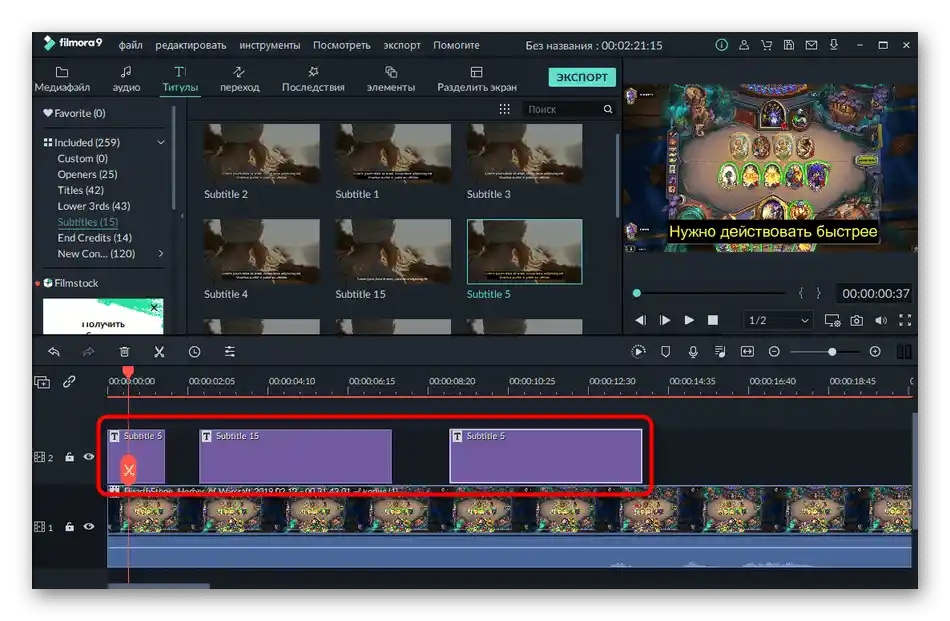
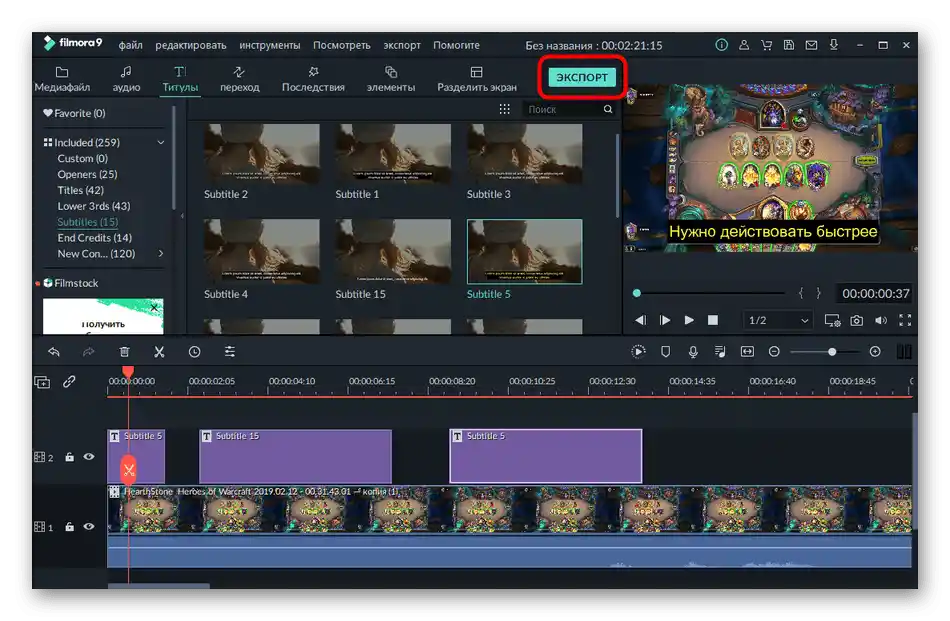
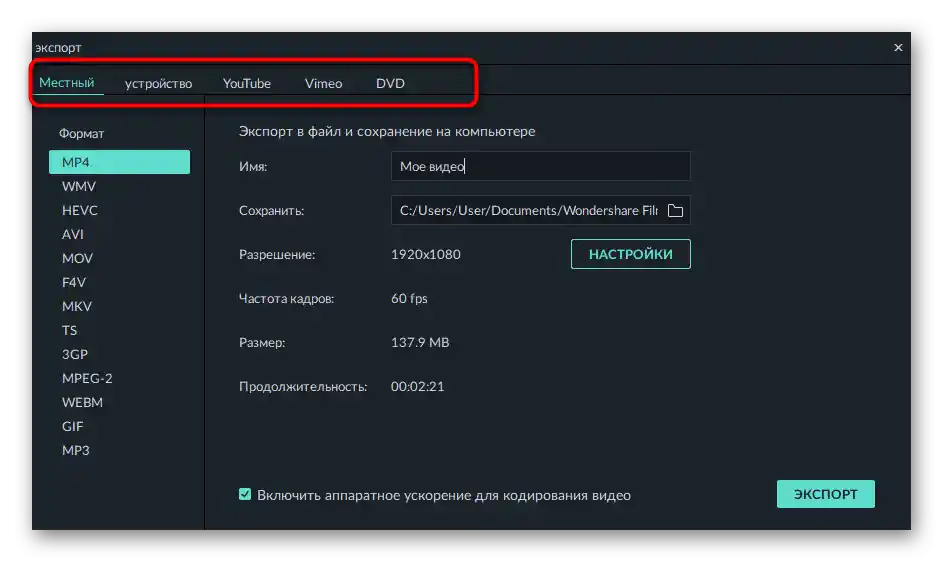
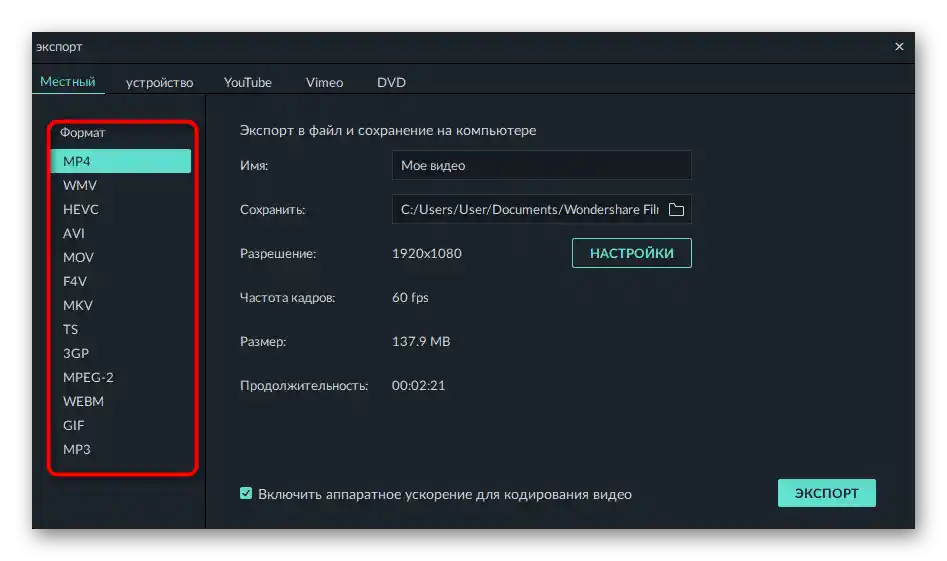
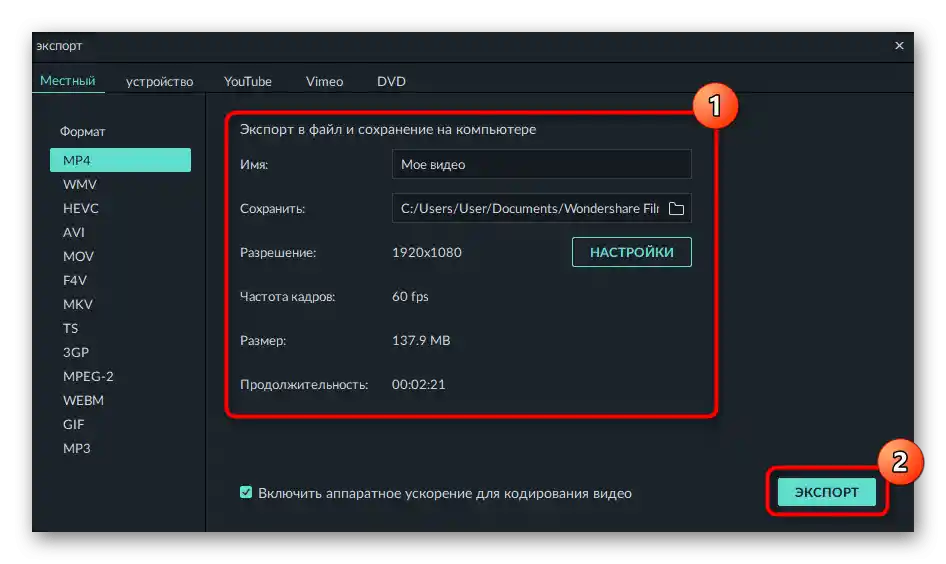
Obravnavani program je le eno orodje za obsežno obdelavo videa, ki podpira tudi dodajanje podnapisov.V praktično vsakem podobnem video urejevalniku obstaja enaka funkcija in številna druga koristna orodja za delo s podobnimi projekti.
Način 4: Video urejevalnik (Windows 10)
Kot zadnjo metodo za ustvarjanje podnapisov za video bomo obravnavali standardni video urejevalnik, ki je prisoten v Windows 10. Njegova funkcionalnost se ne more primerjati z zgoraj obravnavanimi rešitvami, vendar bo za izvajanje najpreprostejših dejanj dovolj.
- Ta program ni potrebno prenesti, zato takoj preidite v meni "Start" in ga od tam zaženite s iskanjem po imenu.
- Ustvarite nov projekt, tako da kliknete na ustrezno ploščico.
- Določite ime za video ali to nalogo odložite na kasneje.
- Kliknite na "Dodaj" za nalaganje videoposnetka v projekt in ga poiščite v "Raziskovalcu".
- Premaknite videoposnetek na časovno os, da začnete z delom.
- Uporabite orodje "Besedilo", da ustvarite prvi podnapis.
- Vnesite besedilo v posebej namenjenem bloku.
- Določite trajanje predvajanja, tako da nastavite meje na drsniku.
- Spremenite slog in strukturo podnapisa, če je to potrebno, nato pa kliknite "Končano".
- Z dodajanjem naslednjih podnapisov je nekoliko bolj zapleteno, saj bo treba videoposnetek razdeliti na prizore s pomočjo posebnega orodja.
- V novem oknu označite ločilo tam, kjer se konča en podnapis in se začne drugi.
- Ustvarite potrebno število prizorov in za vsak dodajte besedilo, kot je bilo prikazano zgoraj.
- Ko je urejanje končano, kliknite na gumb "Dokončaj video".
- Izberite kakovost in kliknite "Izvozi".
- Vnesite ime videa in določite mesto na računalniku, kamor bo shranjeno.